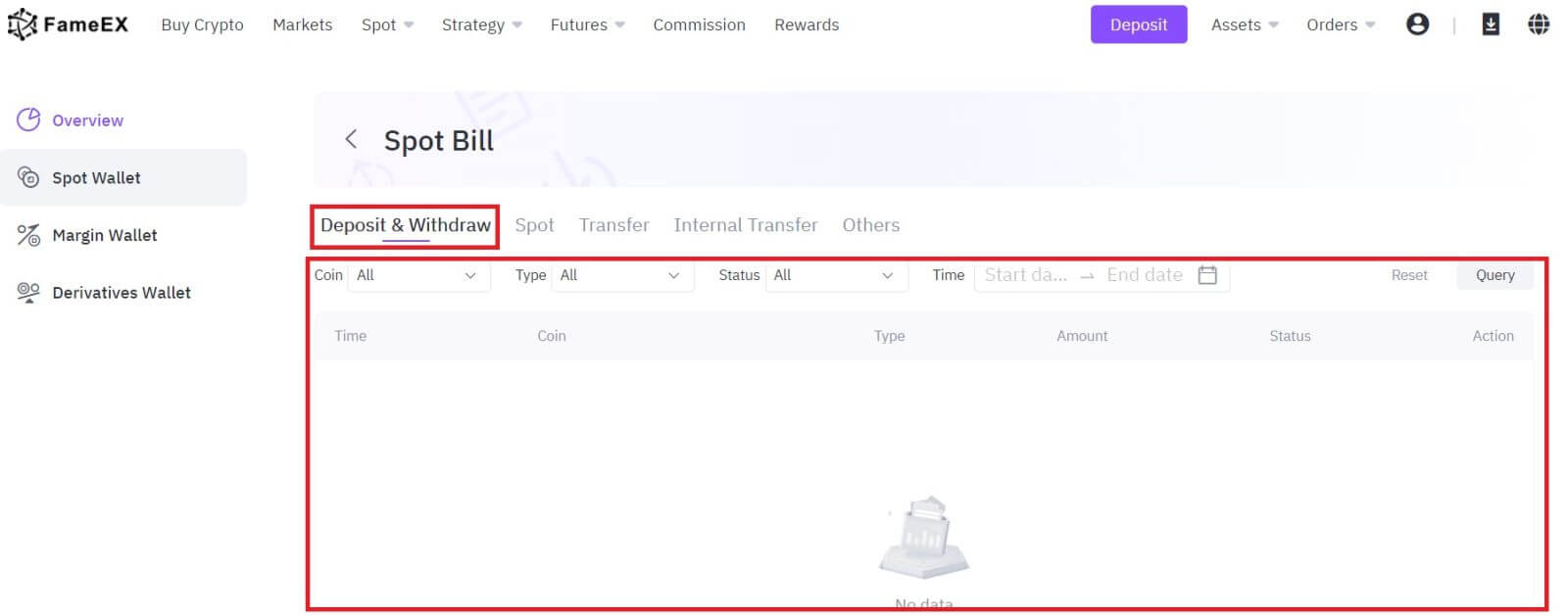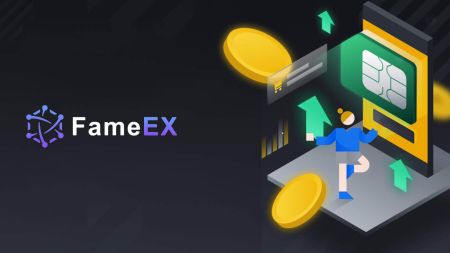Jak otevřít účet a vybrat si z FameEX
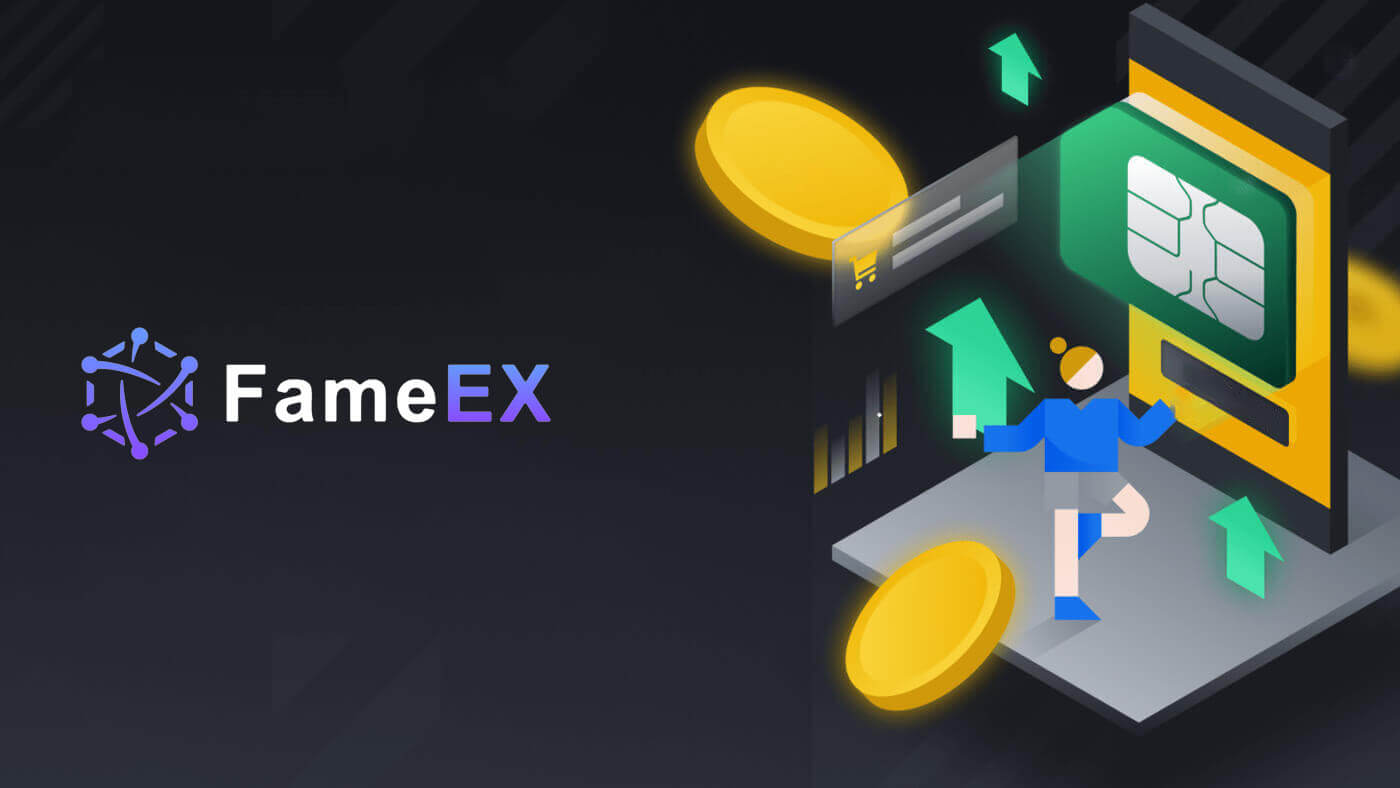
Jak otevřít účet na FameEX
Jak otevřít účet FameEX pomocí e-mailu nebo telefonního čísla
1. Přejděte na webovou stránku FameEX a klikněte na [Sign Up] nebo [Register].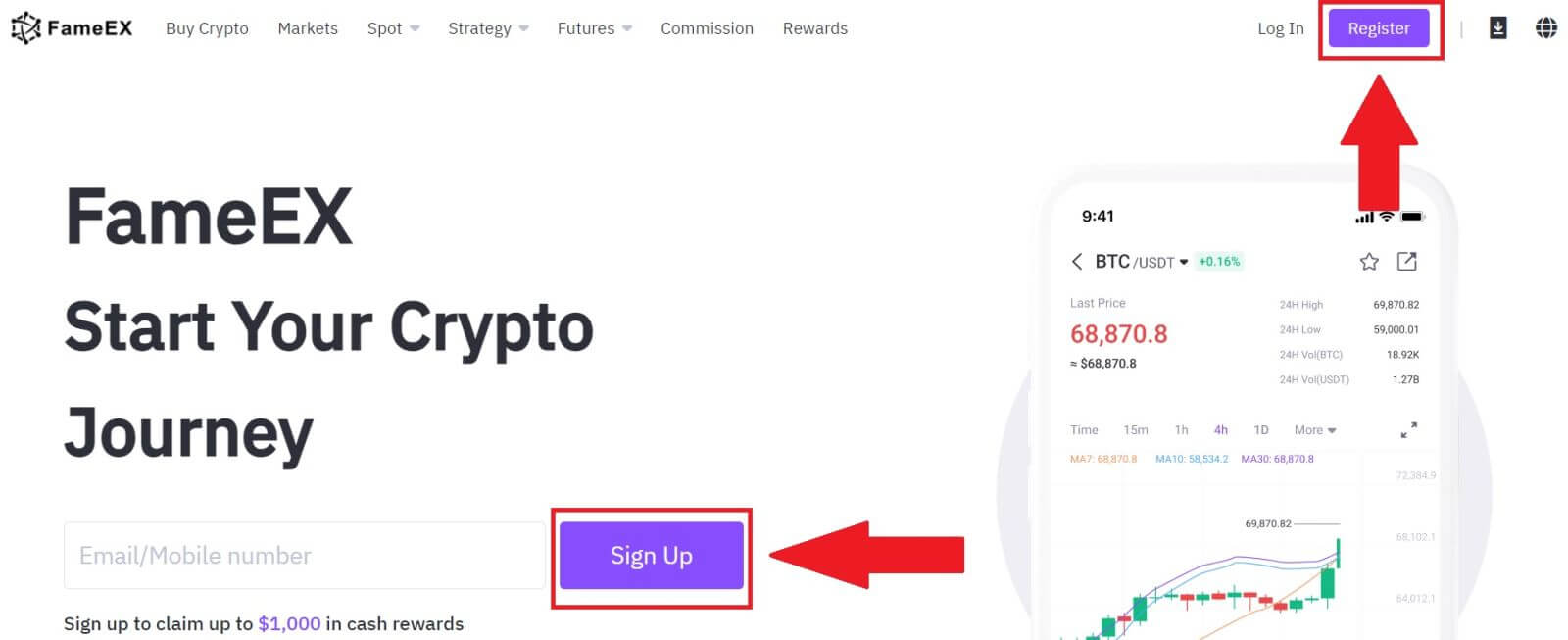
2. Zadejte svůj [e-mail] nebo [telefonní číslo] a vytvořte si bezpečné heslo. Zaškrtněte políčko a poté klikněte na [Vytvořit účet].
Poznámka:
- Heslo 8-20 znaků.
- Uveďte alespoň 3 z následujících položek: velká písmena, malá písmena, číslice a symbol.
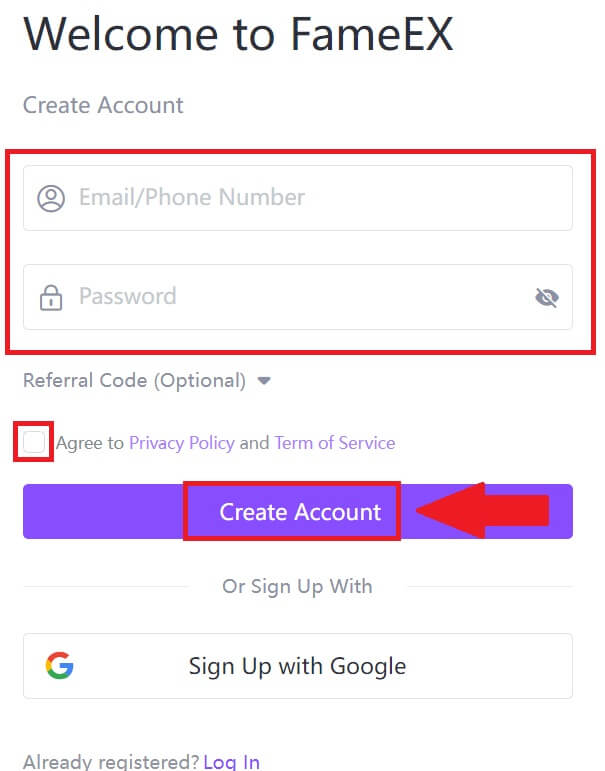
3. Kliknutím na [Odeslat] obdržíte na svůj e-mail nebo telefonní číslo 6místný ověřovací kód. Zadejte kód a klikněte na [Potvrdit].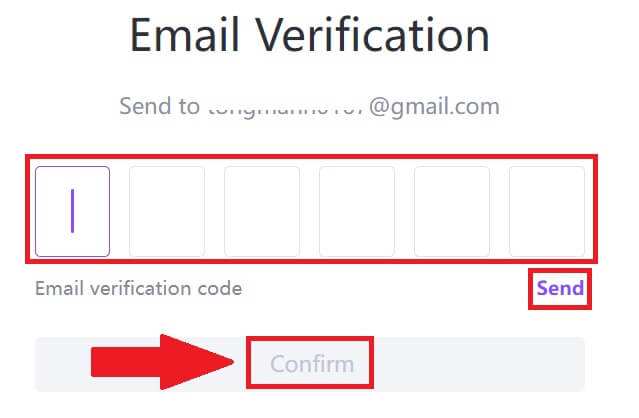
4. Gratulujeme, úspěšně jste si zaregistrovali účet na FameEX. 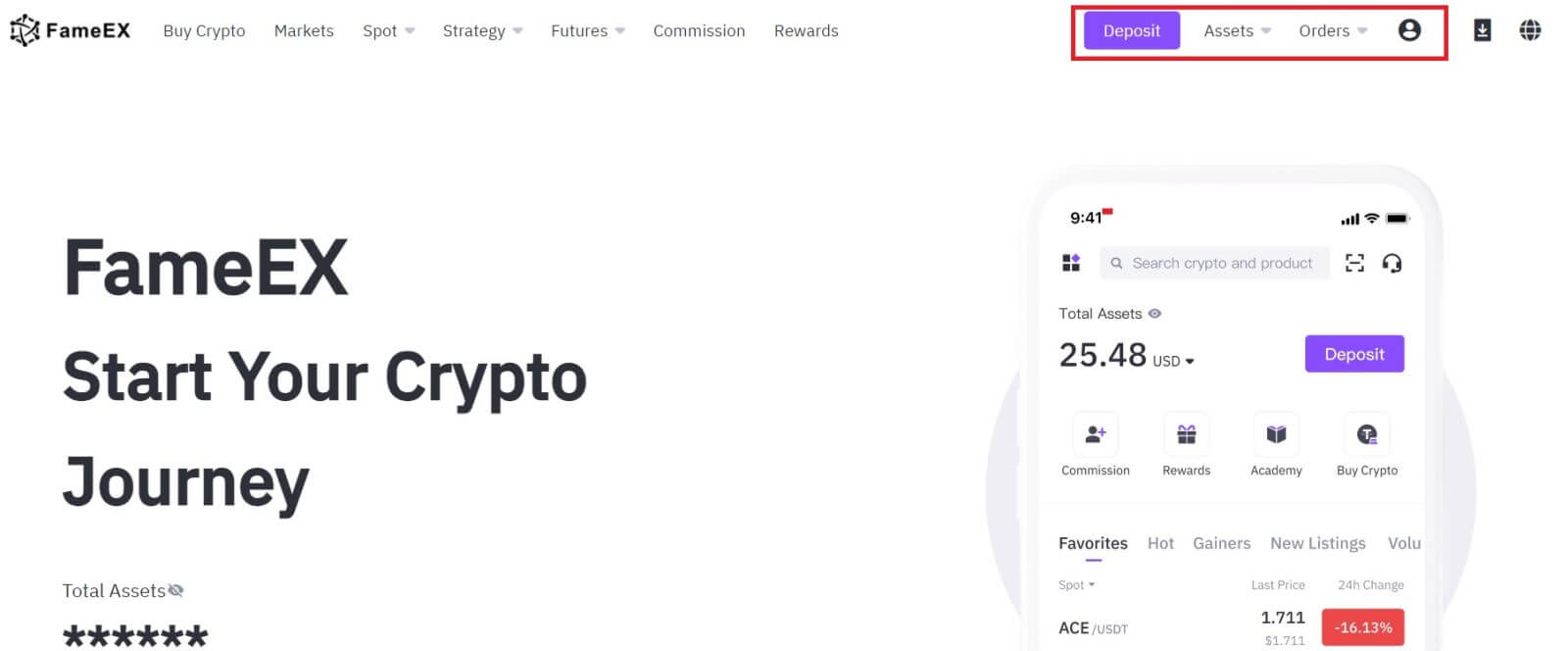
Jak otevřít účet FameEX u Googlu
1. Přejděte na webovou stránku FameEX a klikněte na [Sign Up] nebo [Register].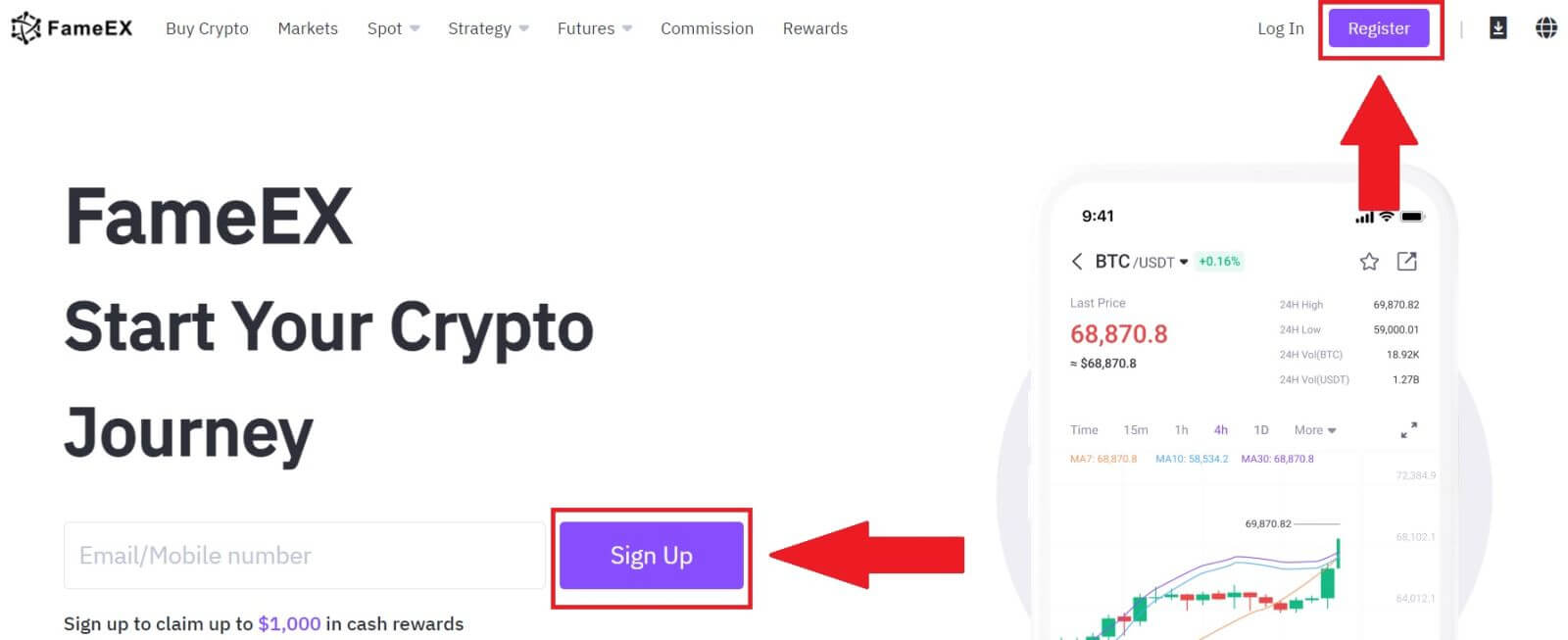
2. Klikněte na tlačítko [ Google ]. 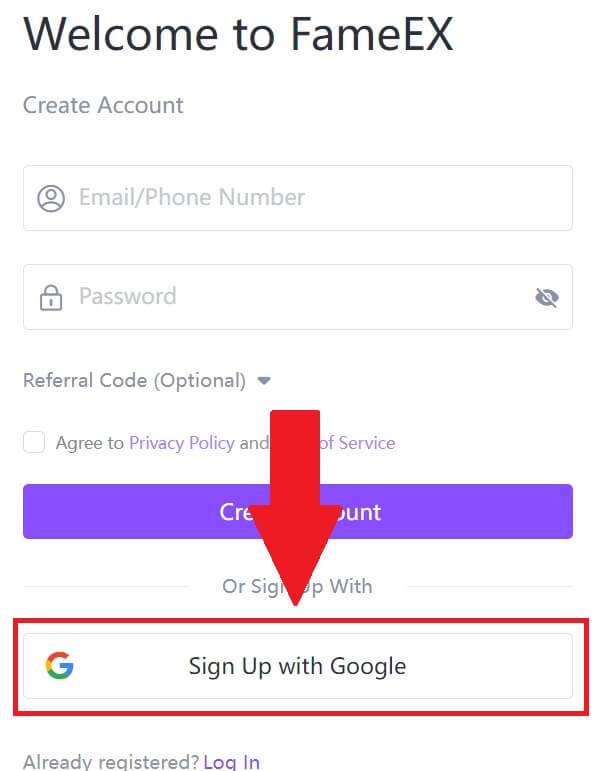 3. Otevře se přihlašovací okno, kde budete muset zadat svou e-mailovou adresu a kliknout na [Další] .
3. Otevře se přihlašovací okno, kde budete muset zadat svou e-mailovou adresu a kliknout na [Další] . 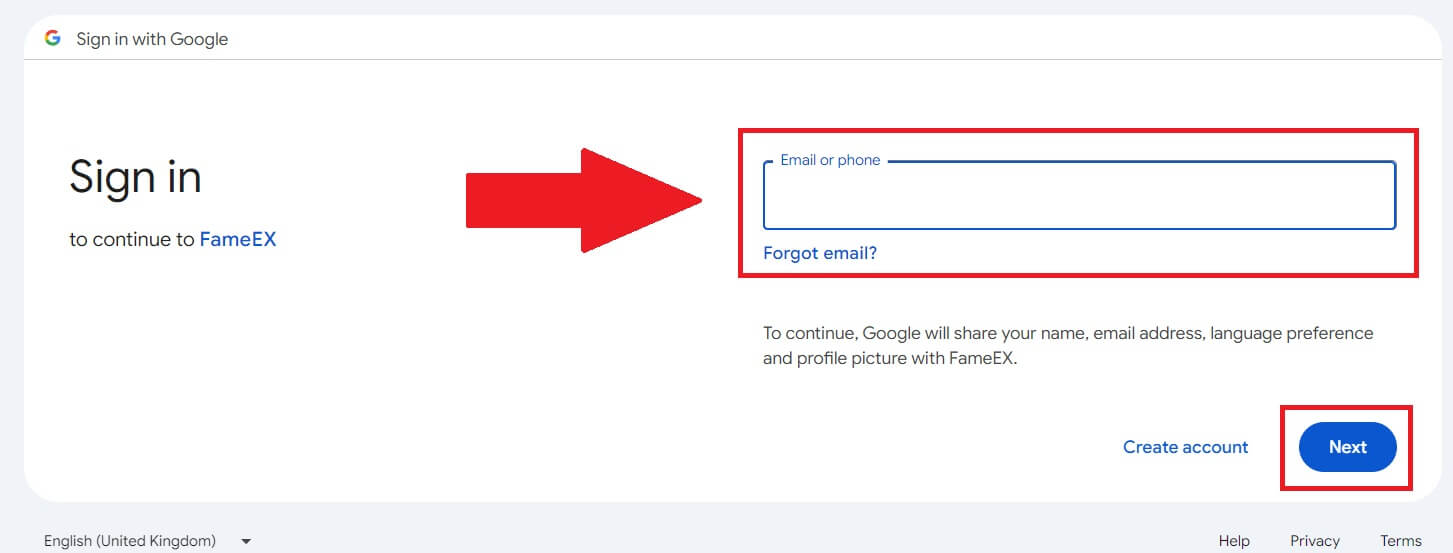 4. Poté zadejte heslo ke svému účtu Google a klikněte na [Další] .
4. Poté zadejte heslo ke svému účtu Google a klikněte na [Další] . 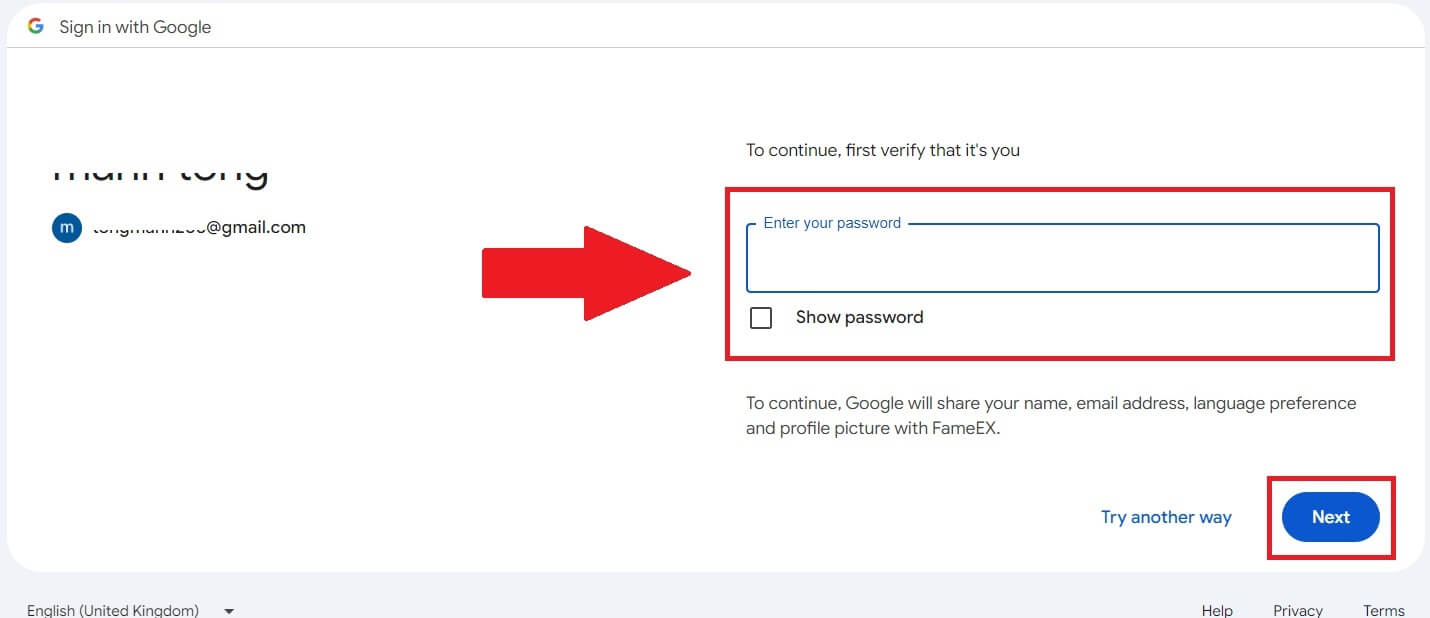
5. Kliknutím na [Pokračovat] potvrďte přihlášení pomocí svého účtu Google. 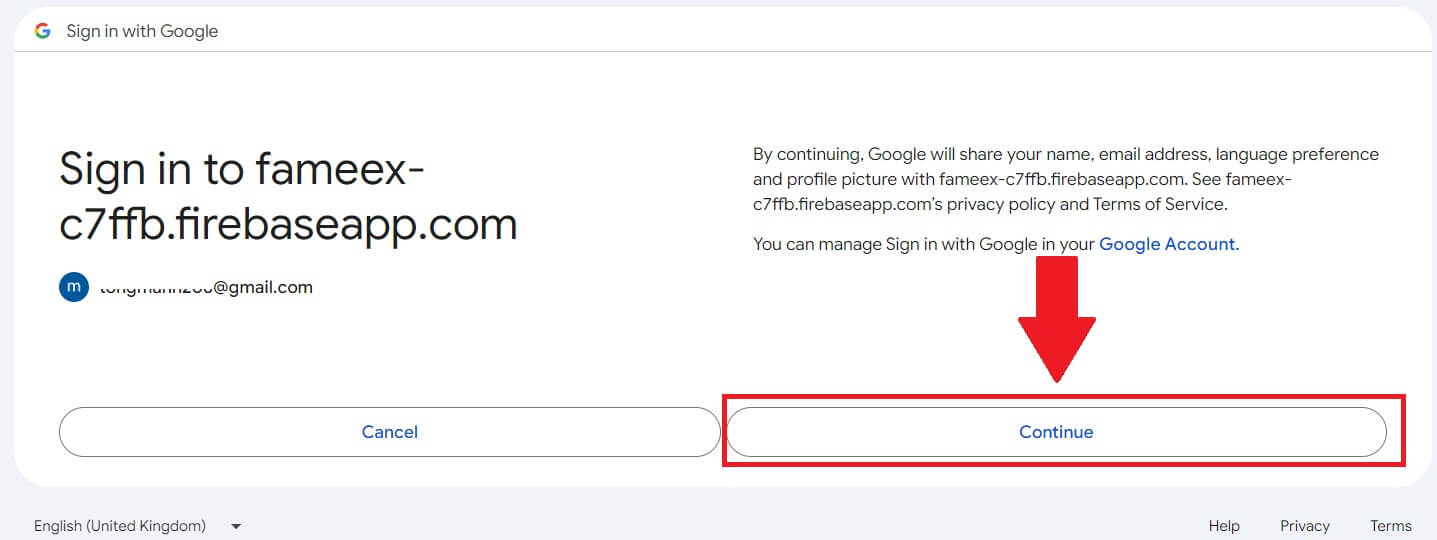
6. Gratulujeme, úspěšně jste si zaregistrovali účet na FameEX přes Google.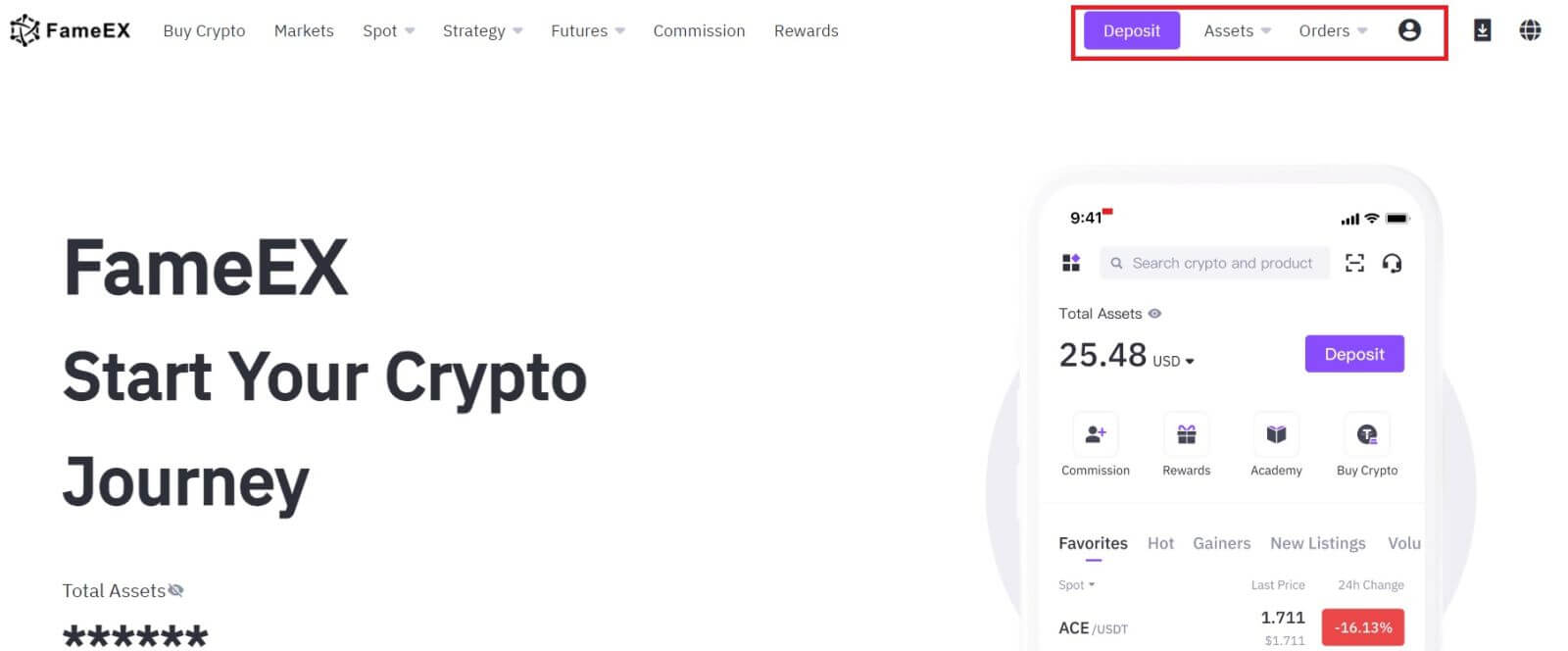
Jak otevřít účet FameEX pomocí Apple ID
1. Přejděte na webovou stránku FameEX a klikněte na [Sign Up] nebo [Register].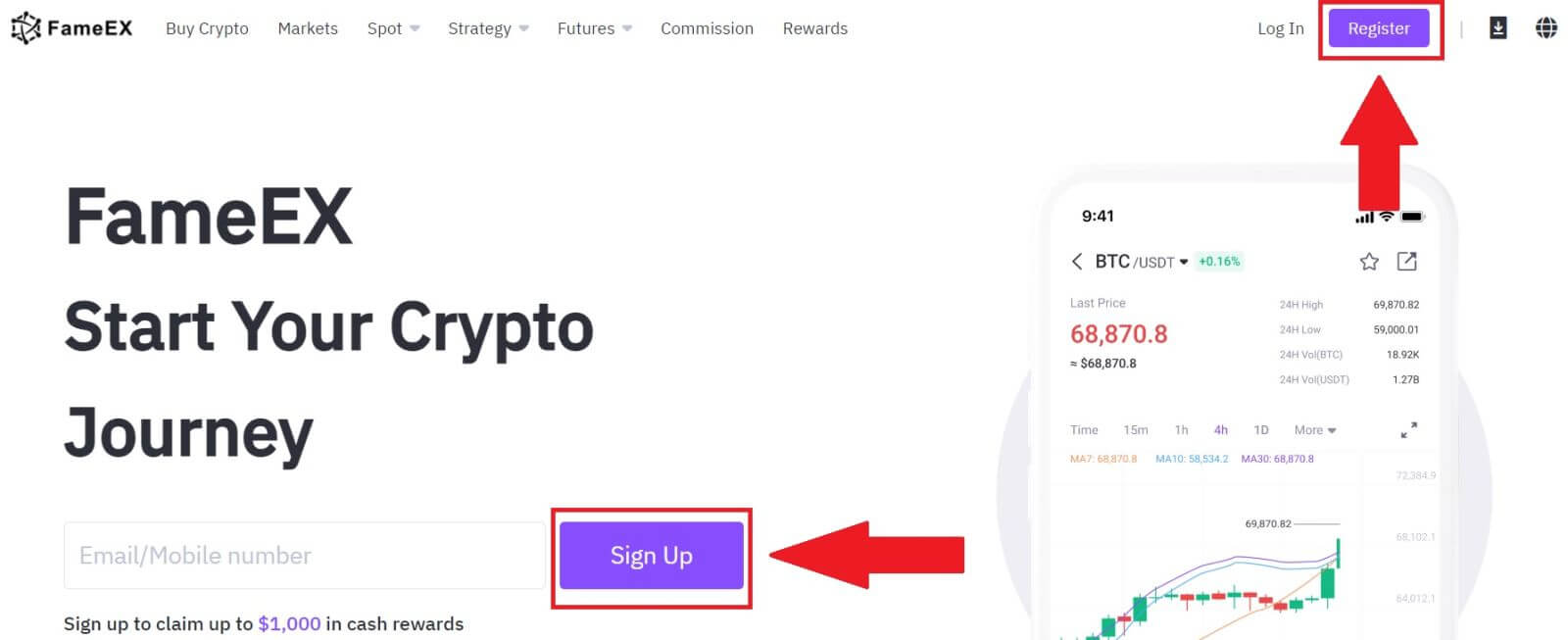
2. Klikněte na tlačítko [ Apple ] a objeví se vyskakovací okno a budete vyzváni k přihlášení do FameEX pomocí vašeho Apple ID. 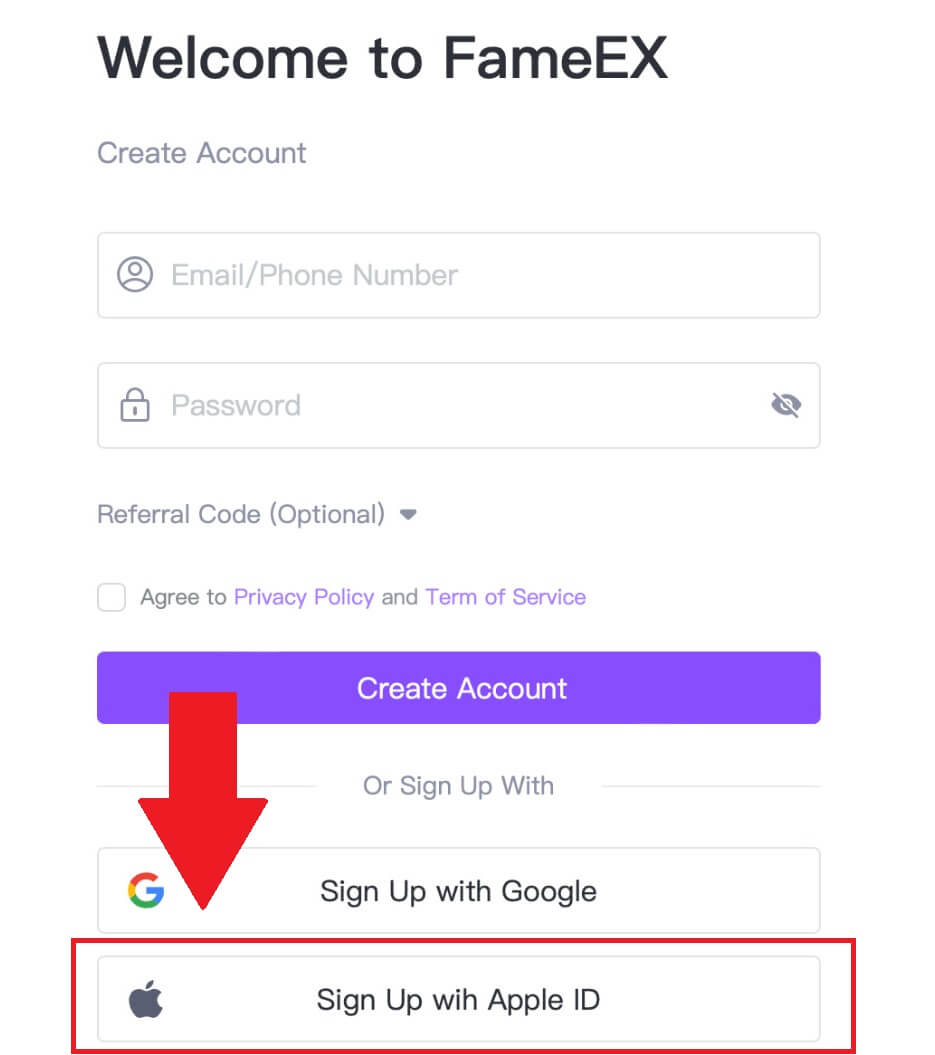
3. Zadejte své Apple ID a heslo pro přihlášení do FameEX. 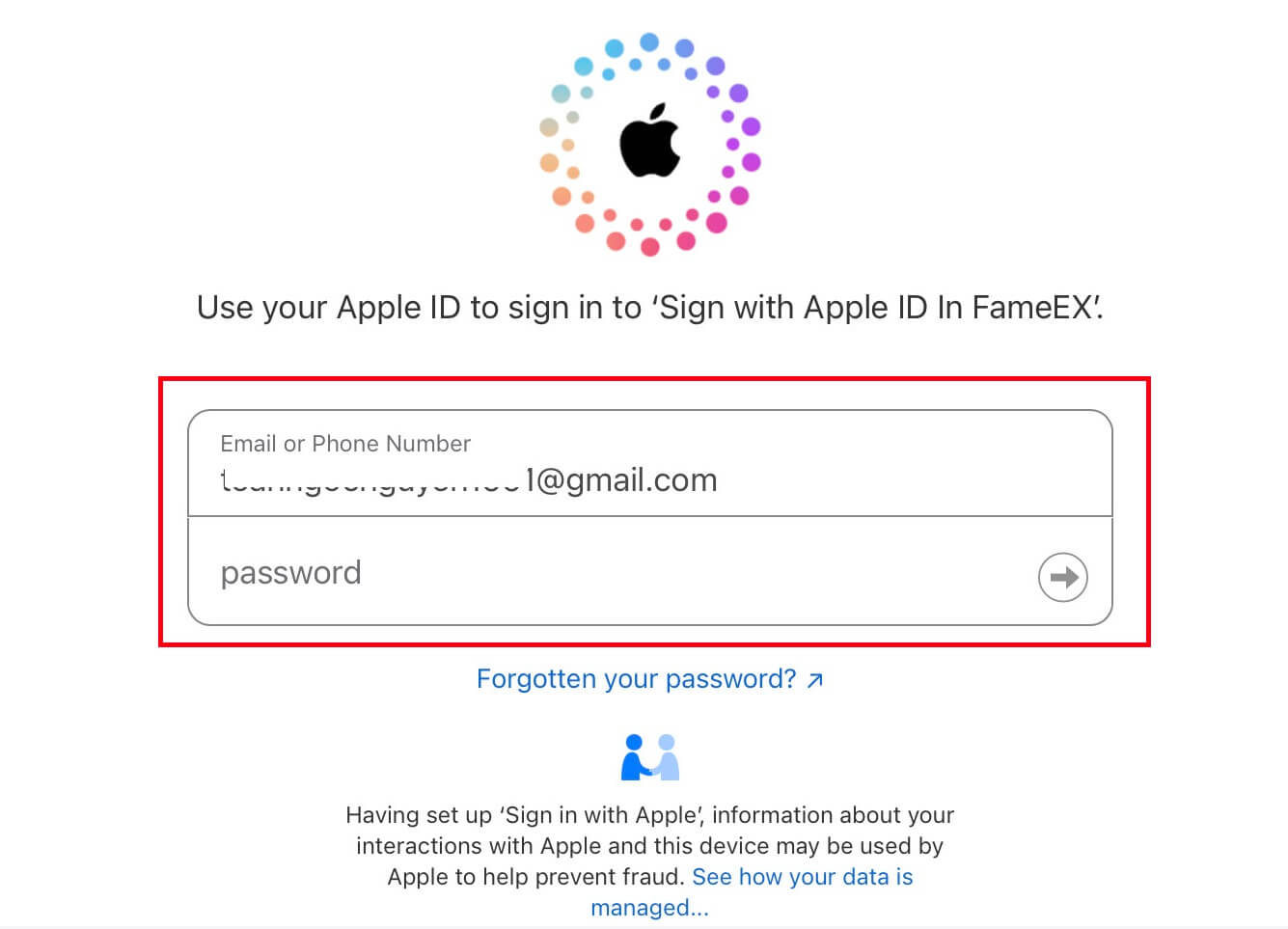
4. Poté jste úspěšně zaregistrovali účet na FameEX přes Apple ID. 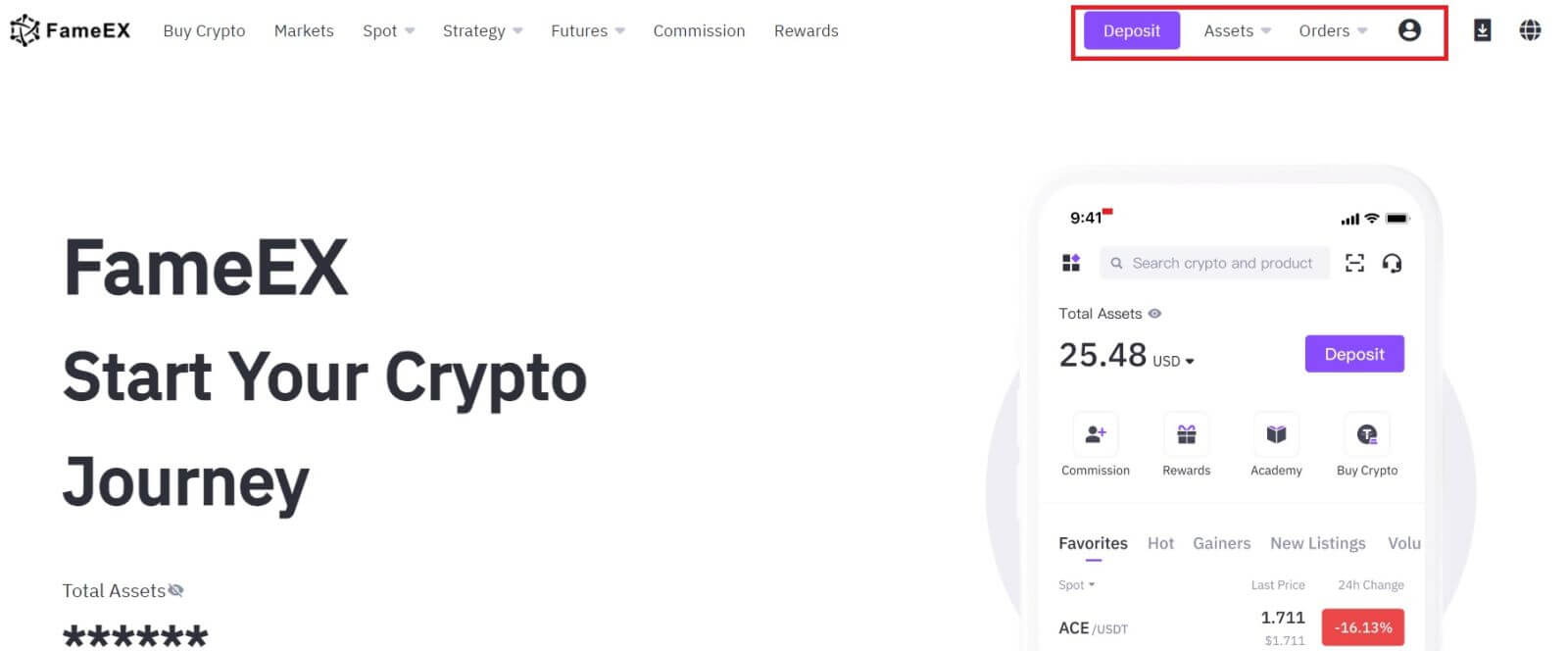
Jak otevřít účet FameEX v aplikaci FameEX
1. Abyste se mohli přihlásit k účtu FameEX pro obchodování, musíte si nainstalovat aplikaci FameEX z obchodu Google Play nebo App Store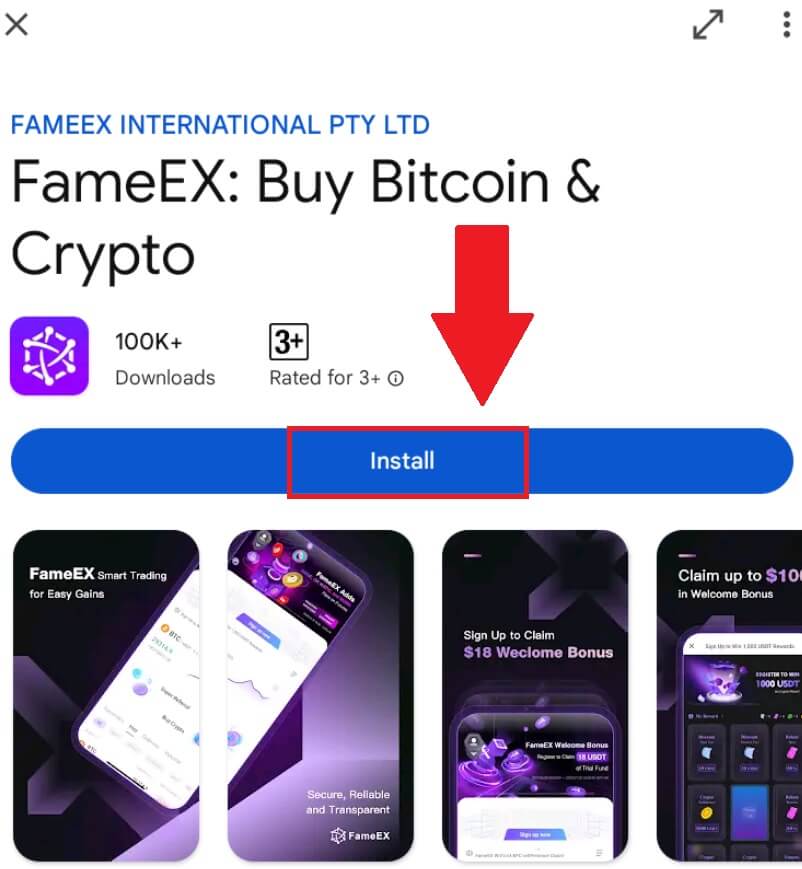
. 2. Otevřete aplikaci FameEX a klepněte na [ Zaregistrovat se/Přihlásit se ] .
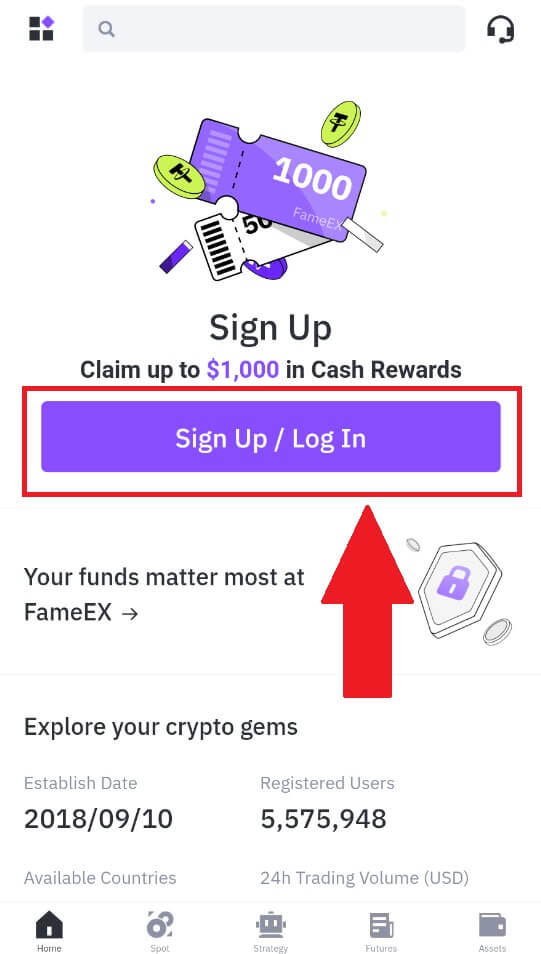
3. Zadejte svůj [e-mail] nebo [telefonní číslo] a vytvořte si bezpečné heslo. Zaškrtněte políčko a poté klikněte na [Vytvořit účet].
Poznámka:
- Heslo 8-20 znaků.
- Uveďte alespoň 3 z následujících položek: velká písmena, malá písmena, číslice a symbol.
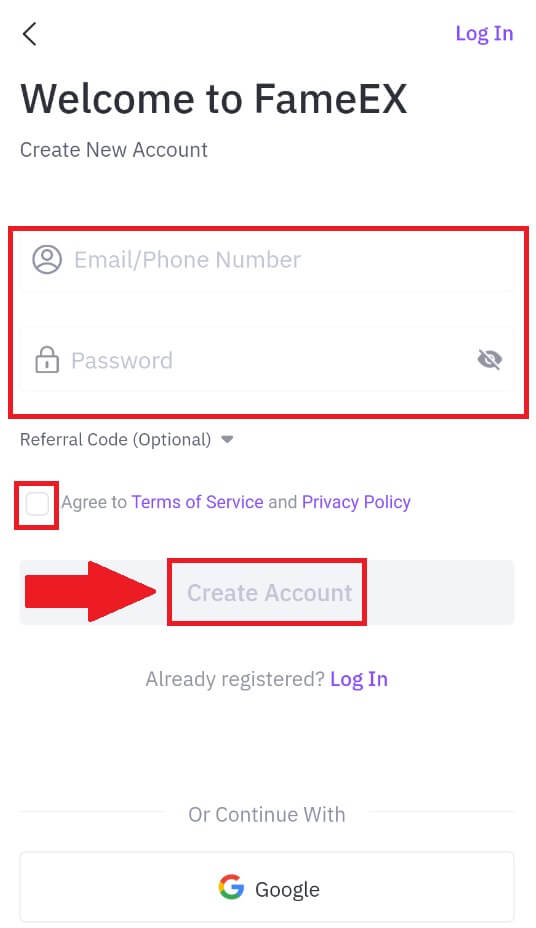
4. Na váš e-mail nebo telefonní číslo obdržíte 6místný ověřovací kód. Pokračujte zadáním kódu a klepněte na [Potvrdit].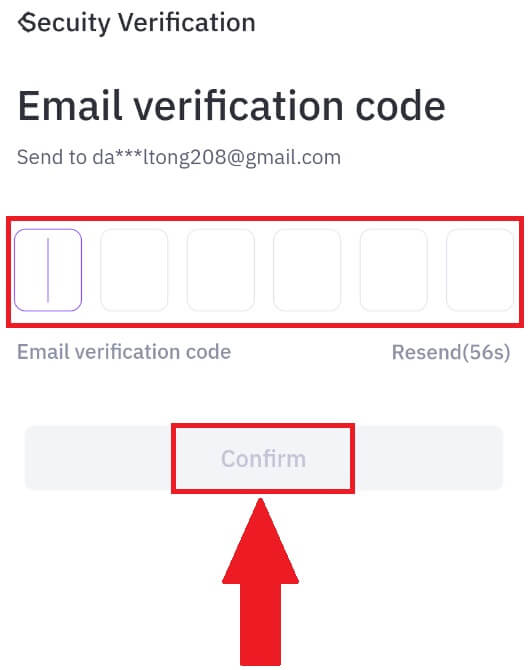
5. Gratulujeme, úspěšně jste se zaregistrovali na FameEX App. 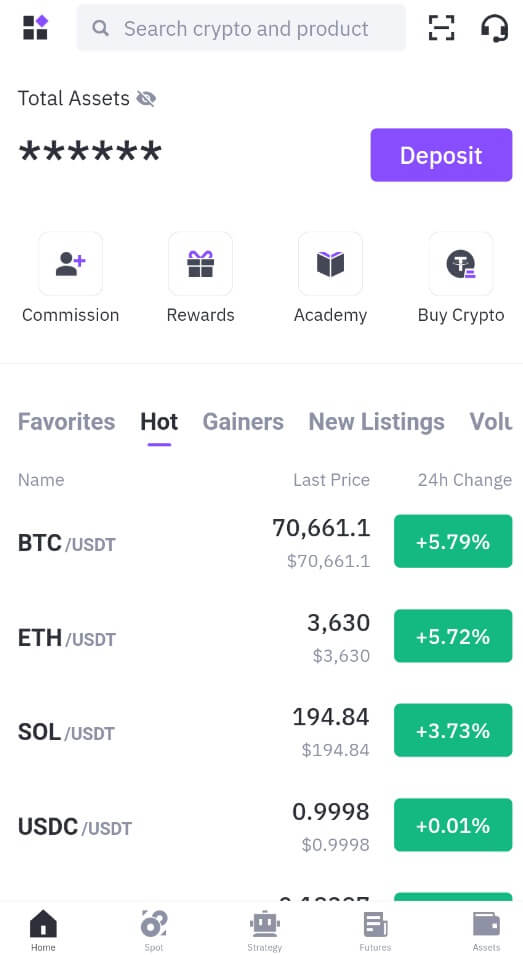
Často kladené otázky (FAQ)
Proč nemohu přijímat e-maily od FameEX?
Pokud nedostáváte e-maily odeslané z FameEX, zkontrolujte nastavení e-mailu podle následujících pokynů:Jste přihlášeni k e-mailové adrese registrované k vašemu účtu FameEX? Někdy můžete být ze svého e-mailu na svém zařízení odhlášeni, a proto e-maily FameEX nevidíte. Přihlaste se a obnovte stránku.
Zkontrolovali jste složku spamu svého e-mailu? Pokud zjistíte, že váš poskytovatel e-mailových služeb posílá e-maily FameEX do vaší složky se spamem, můžete je označit jako „bezpečné“ přidáním e-mailových adres FameEX na seznam povolených. Chcete-li to nastavit, můžete se podívat na Jak přidat e-maily FameEX na seznam povolených.
Je funkce vašeho e-mailového klienta nebo poskytovatele služeb normální? Chcete-li se ujistit, že váš firewall nebo antivirový program nezpůsobuje konflikt zabezpečení, můžete ověřit nastavení e-mailového serveru.
Je vaše schránka plná e-mailů? Pokud jste dosáhli limitu, nebudete moci odesílat ani přijímat e-maily. Chcete-li uvolnit místo pro nové e-maily, můžete některé starší odstranit.
Zaregistrujte se pomocí běžných e-mailových adres, jako je Gmail, Outlook atd., pokud je to možné.
Jak to, že nemohu získat ověřovací kódy SMS?
FameEX neustále pracuje na zlepšení uživatelského zážitku rozšířením našeho pokrytí SMS autentizací. Některé národy a regiony však aktuálně nejsou podporovány.Pokud nemůžete povolit ověřování SMS, zkontrolujte prosím náš globální seznam pokrytí SMS a zjistěte, zda je pokryta vaše poloha. Pokud vaše poloha není zahrnuta v seznamu, použijte prosím Google Authentication jako primární dvoufaktorové ověření.
Pokud stále nemůžete přijímat SMS kódy ani poté, co jste aktivovali SMS autentizaci, nebo pokud aktuálně žijete v zemi nebo regionu, na který se vztahuje náš globální seznam pokrytí SMS, je třeba provést následující kroky:
- Ujistěte se, že je na vašem mobilním zařízení silný síťový signál.
- Vypněte v telefonu jakékoli blokování hovorů, firewall, antivirové programy a/nebo programy pro volání, které by mohly bránit fungování našeho čísla SMS kódu.
- Znovu zapněte telefon.
Jak změnit svůj e-mailový účet na FameEX?
1. Přejděte na webovou stránku FameEX , klikněte na ikonu profilu a vyberte [Zabezpečení].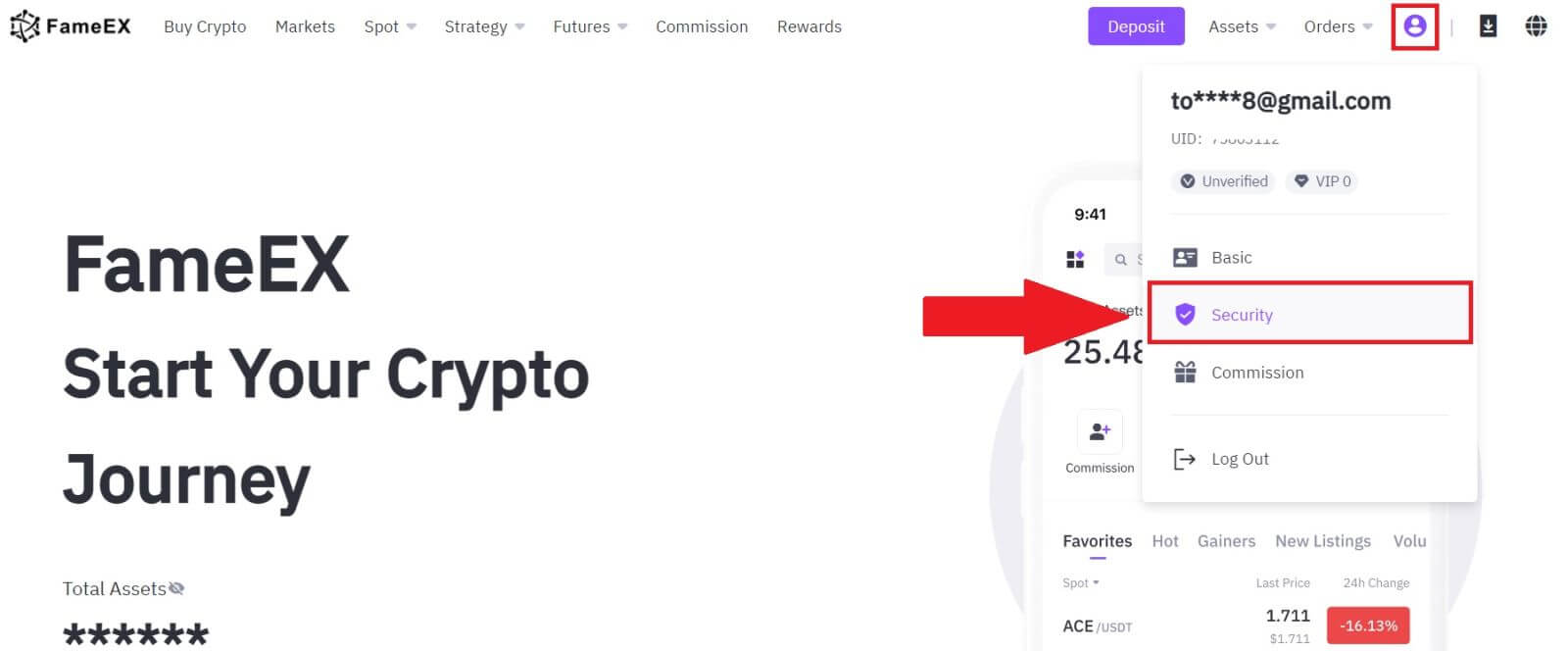
2. V části e-mailu klikněte na [Změnit].
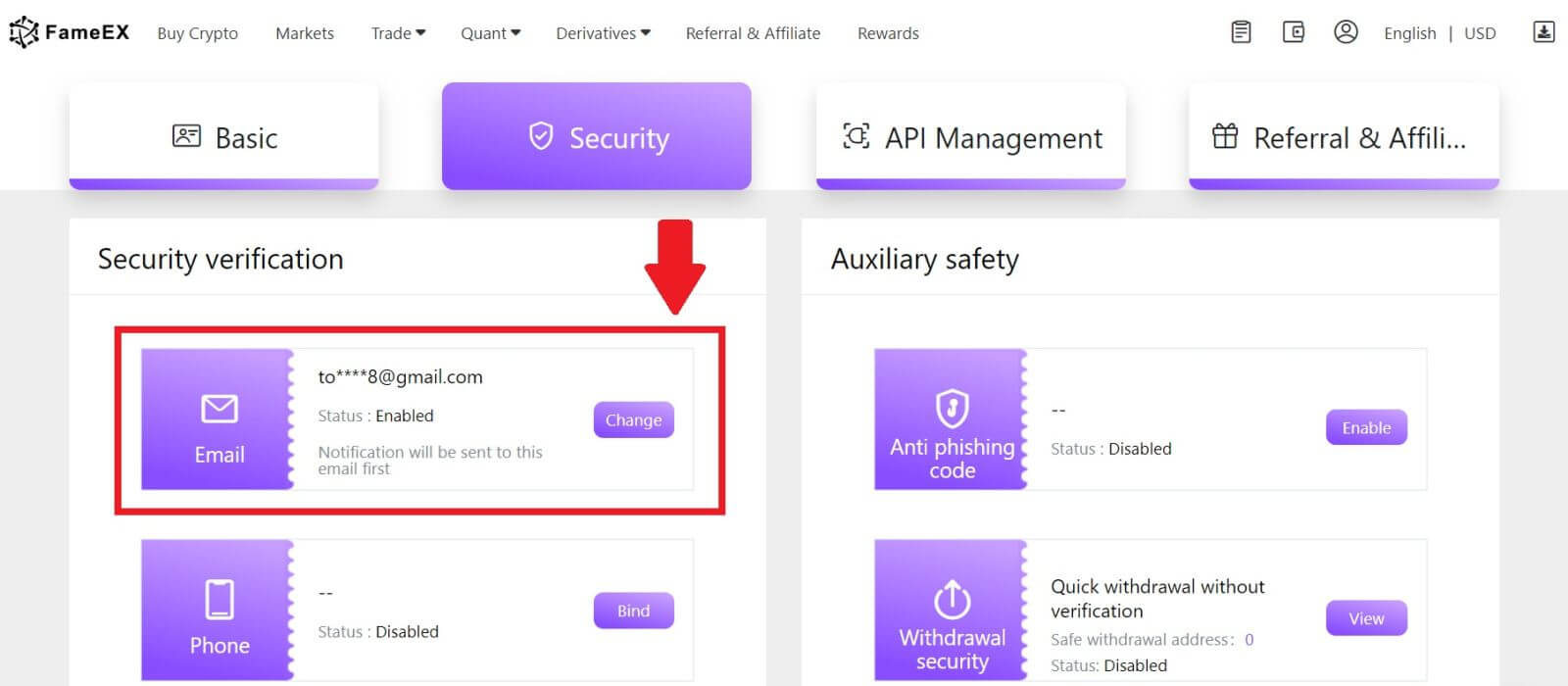
3. Kliknutím na [Odeslat] zadejte ověřovací kód e-mailu. Poté pokračujte kliknutím na [Další]
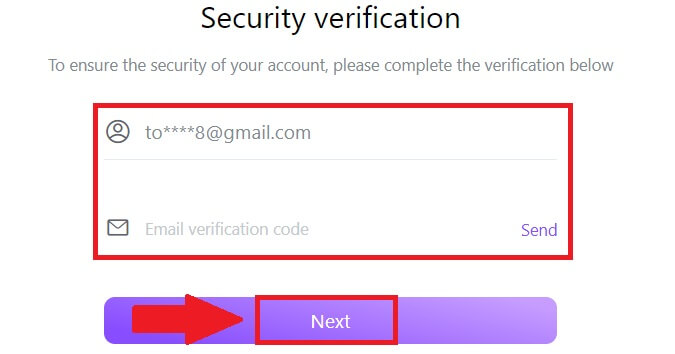
. 4. Zadejte svůj kód Google Authenticator a klikněte na [Další].
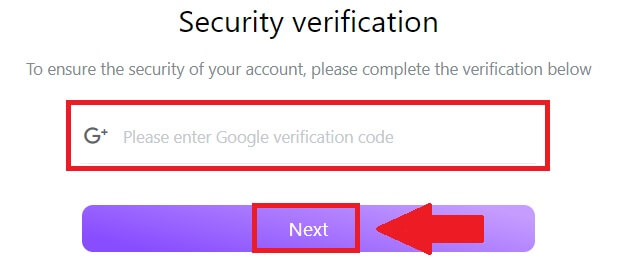
5. Zadejte svůj nový e-mail a ověřovací kód nového e-mailu a klikněte na [Další] . Poté jste úspěšně změnili svůj e-mail.
Poznámka:
- Po změně e-mailové adresy se budete muset znovu přihlásit.
- Kvůli bezpečnosti vašeho účtu budou výběry dočasně pozastaveny na 24 hodin po změně vaší e-mailové adresy
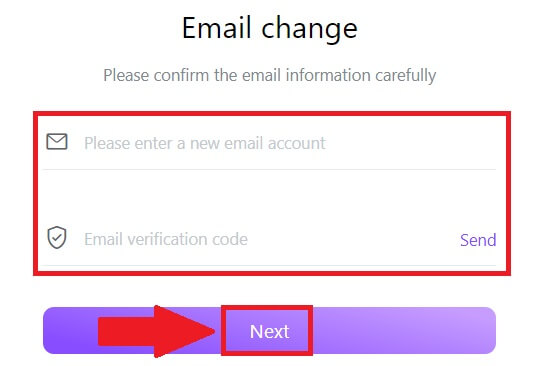
Jak odstoupit od FameEX
Jak vybrat krypto přes On-chain na FameEX
Výběr kryptoměn prostřednictvím On-chain na FameEX (Web)
1. Přihlaste se ke svému účtu FameEX a klikněte na [ Assets ].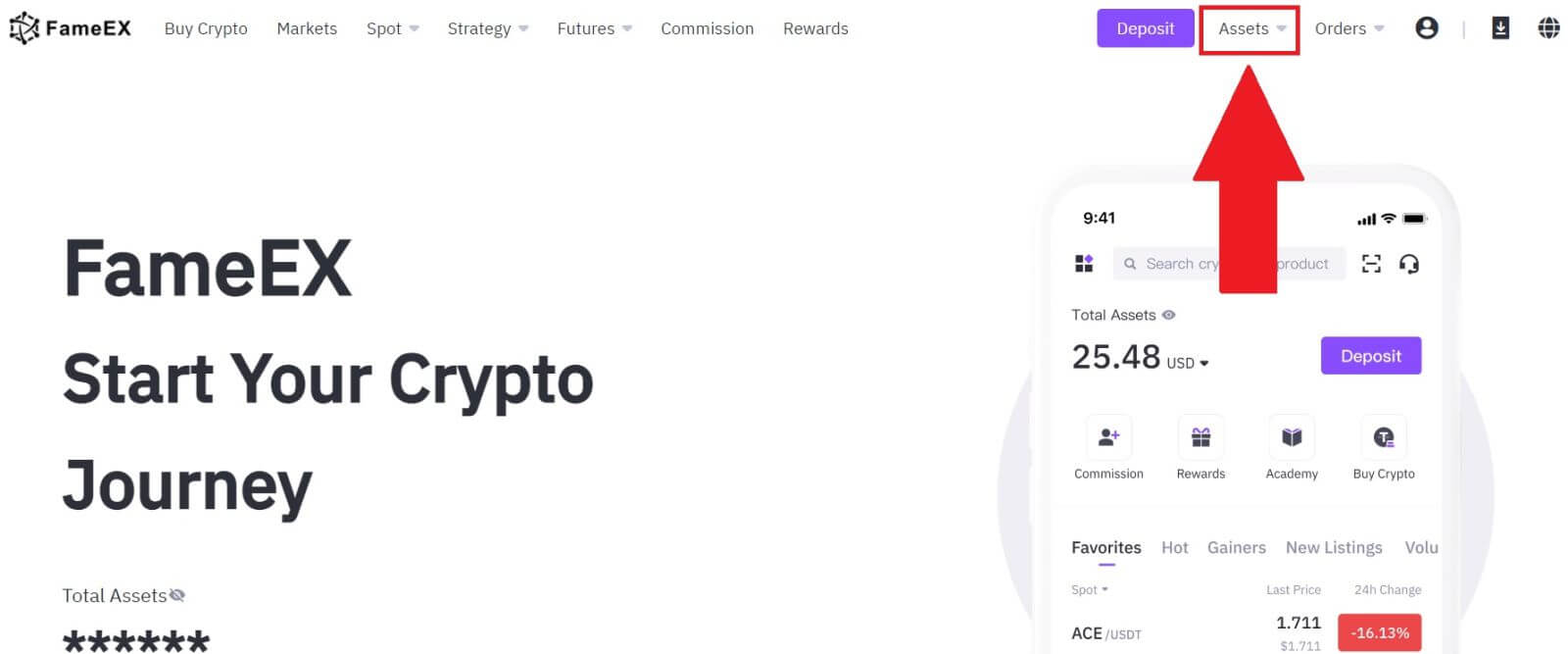 2. Pokračujte kliknutím na [Vyjmout] .
3. Vyberte minci, kterou chcete vybrat.
Vyberte [On-Chain] a zadejte svou adresu pro výběr. Poté vyberte síť výběru a pokračujte .
4. Vyplňte údaje o výběru. Zadejte částku výběru a volitelné poznámky k převodu.
2. Pokračujte kliknutím na [Vyjmout] .
3. Vyberte minci, kterou chcete vybrat.
Vyberte [On-Chain] a zadejte svou adresu pro výběr. Poté vyberte síť výběru a pokračujte .
4. Vyplňte údaje o výběru. Zadejte částku výběru a volitelné poznámky k převodu. 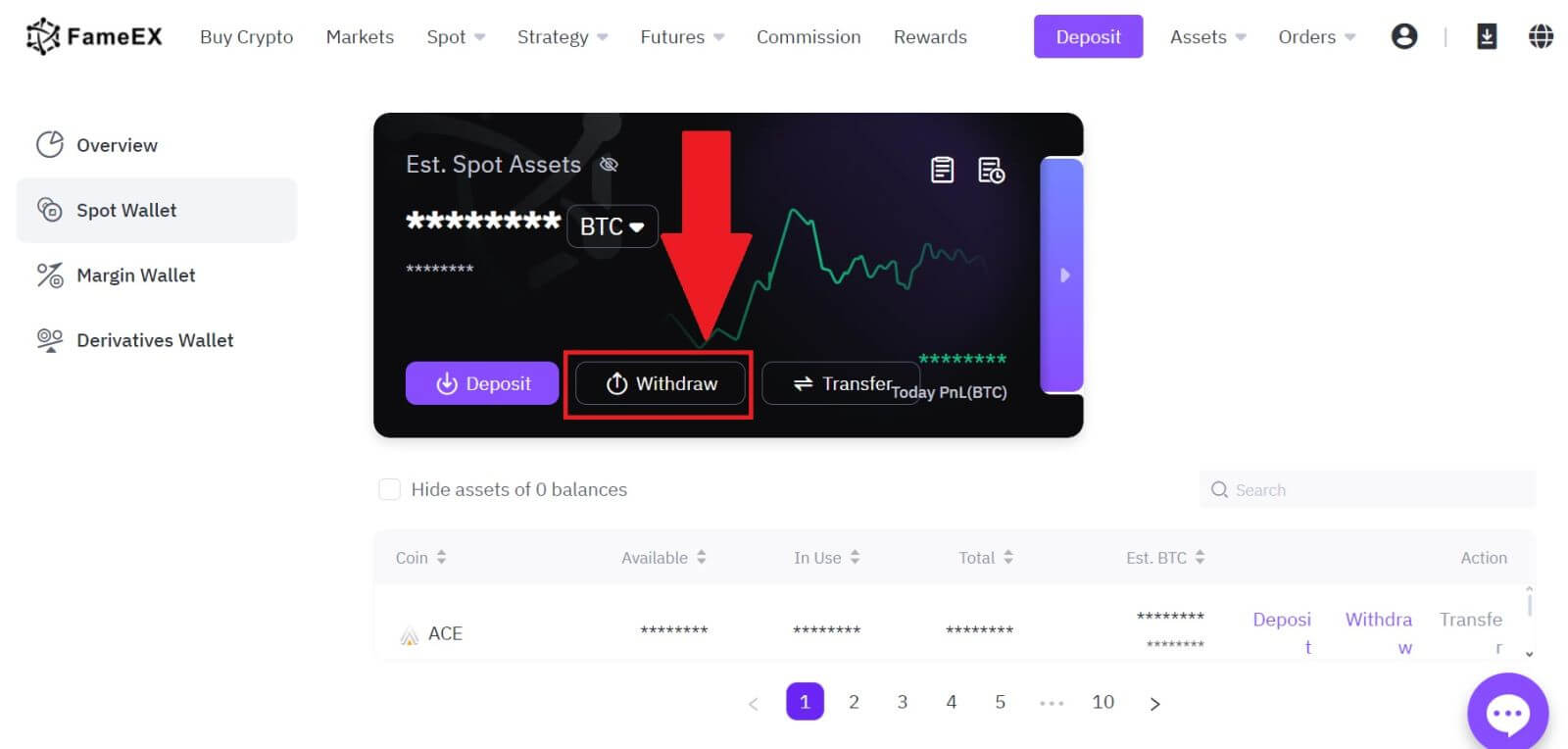
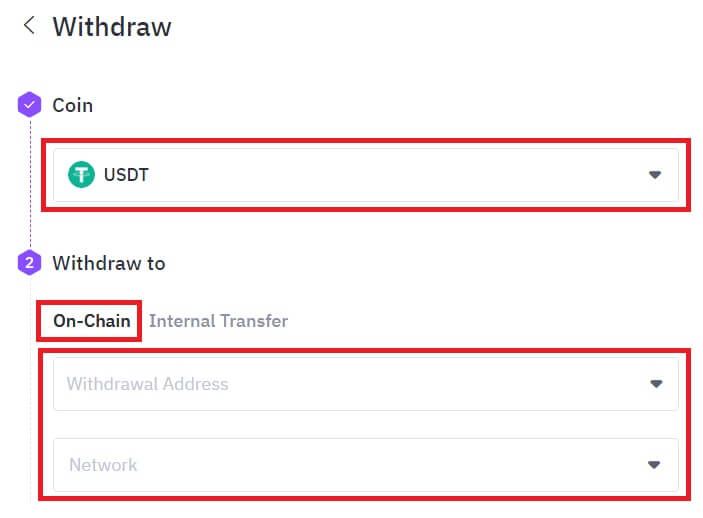
Po dvojité kontrole informací klikněte na [Stáhnout].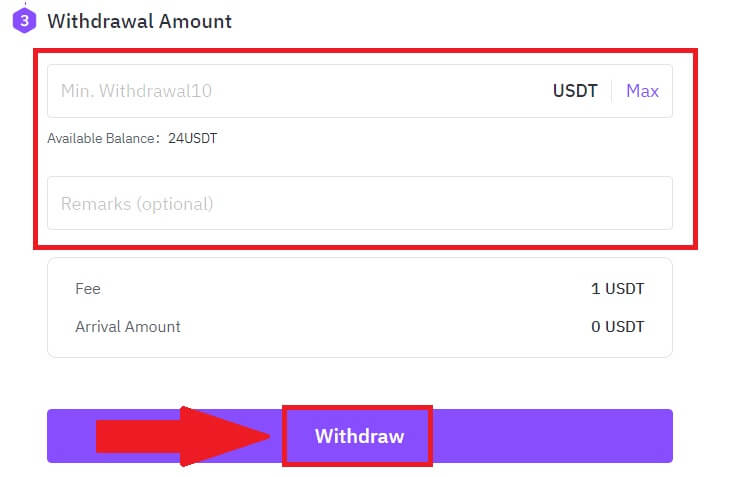
5. Zkontrolujte své potvrzení objednávky a klikněte na [Stáhnout].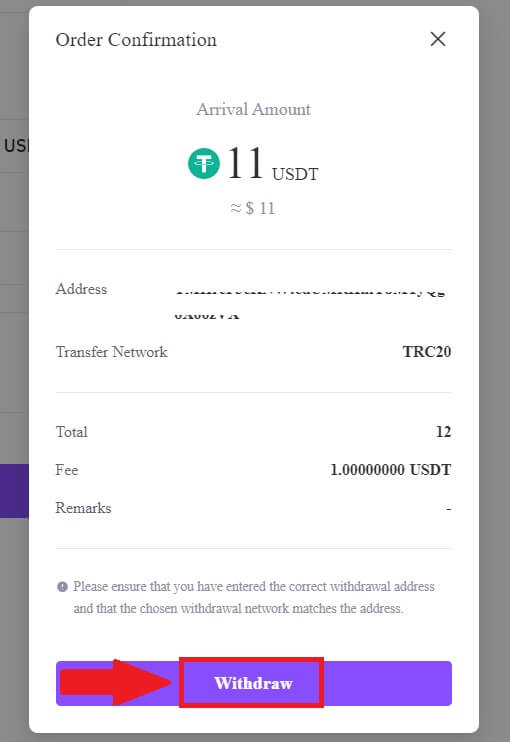
6. Zadejte ověřovací kód e-mailu kliknutím na [Získat kód] a vyplněním kódu Google Authenticator, poté klikněte na [Odeslat].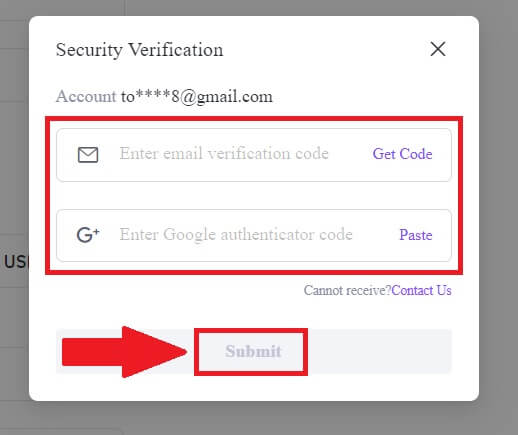
7. Poté jste úspěšně stáhli krypto z FameEX.
Svou nedávnou transakci můžete zkontrolovat kliknutím na [Zobrazit historii].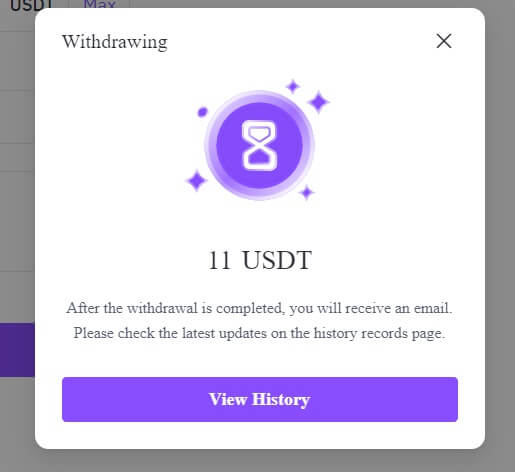
Výběr kryptoměn prostřednictvím On-chain na FameEX (App)
1. Otevřete aplikaci FameEX , klepněte na [Assets] a vyberte [Withdraw] .
2. Pokračujte výběrem [On-Chain] .
3. Chcete-li pokračovat, vyberte token, který chcete vybrat. Zde jako příklad používáme USDT.
4. Vyberte adresu pro výběr a zadejte Síť výběru.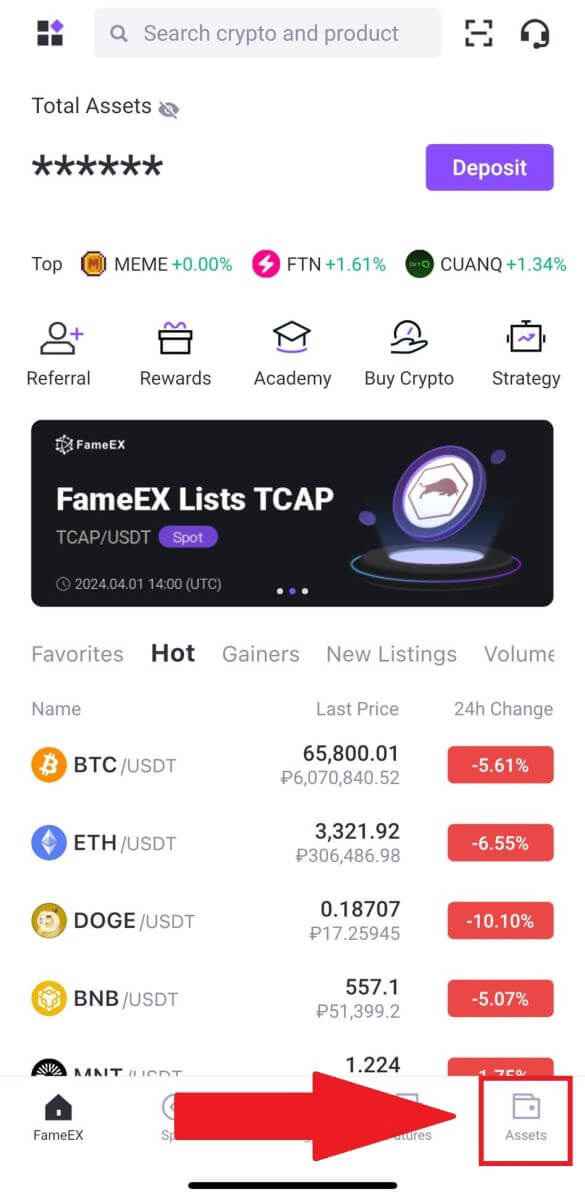
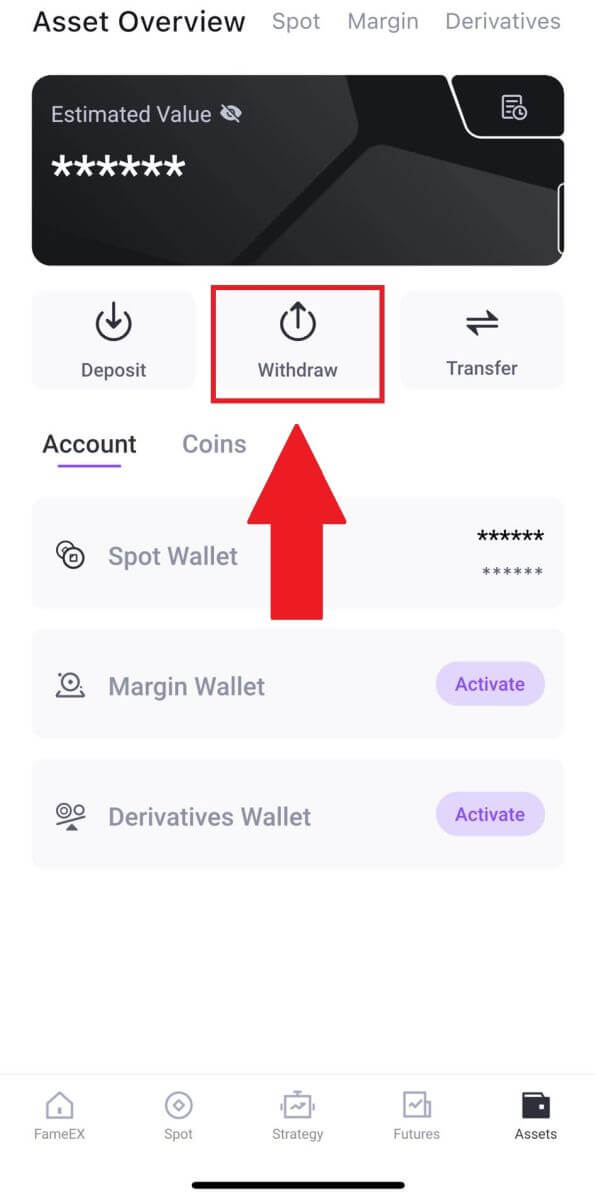
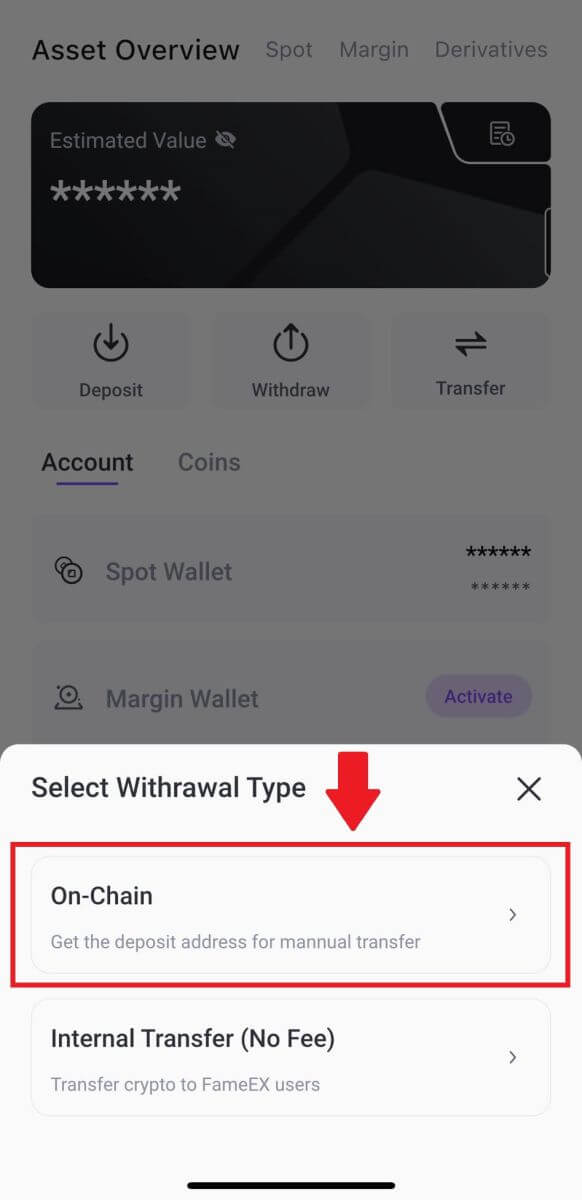
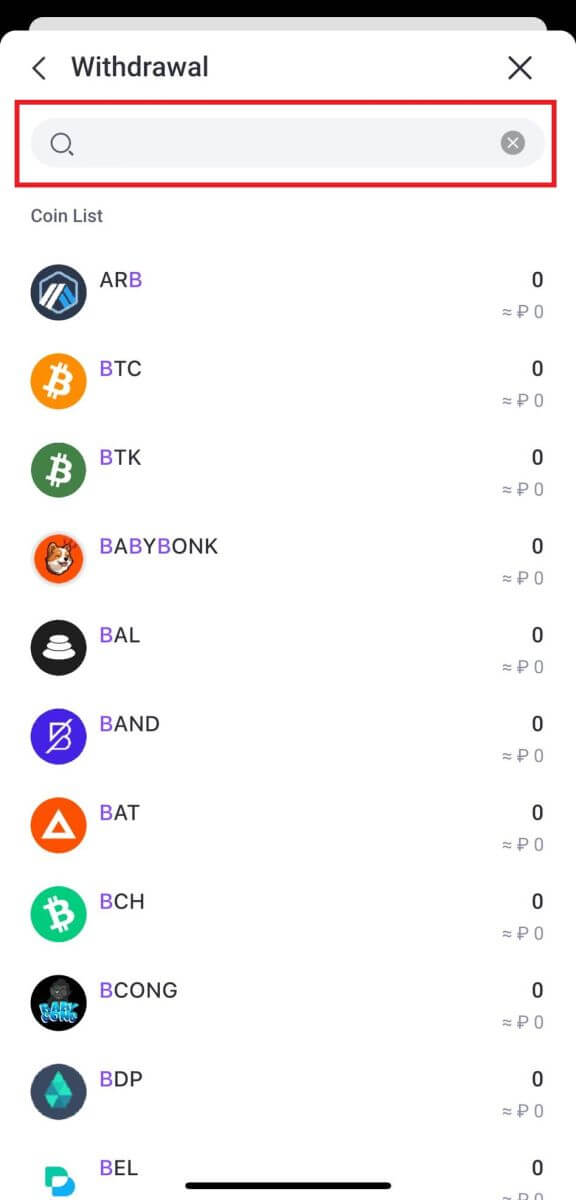
Dále vyplňte údaje o výběru. Zadejte částku výběru a volitelné poznámky k převodu. Po dvojité kontrole informací klepněte na [Vyjmout].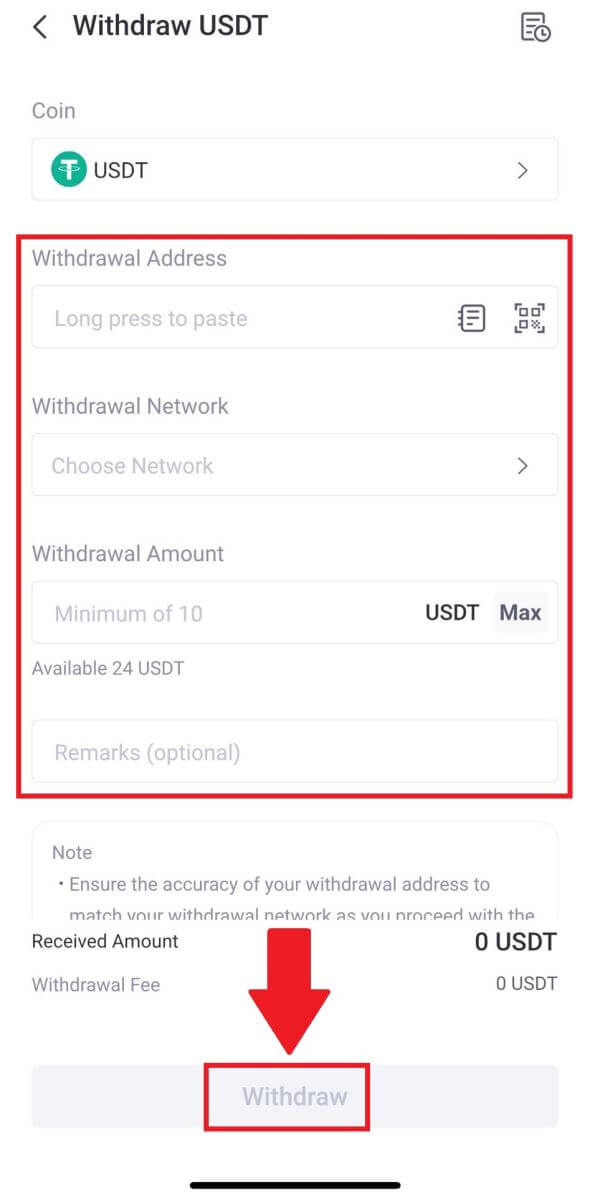
5. Zkontrolujte potvrzení objednávky a klikněte na [Potvrdit].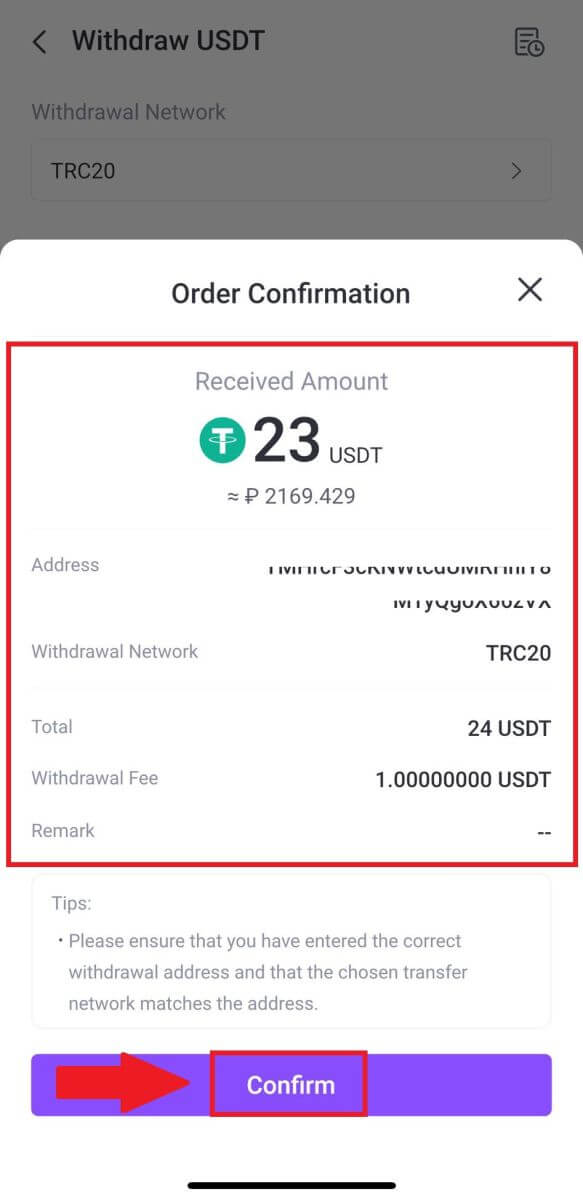
6. Zadejte ověřovací kód e-mailu kliknutím na [Odeslat] a vyplněním kódu Google Authenticator, poté klikněte na [Potvrdit].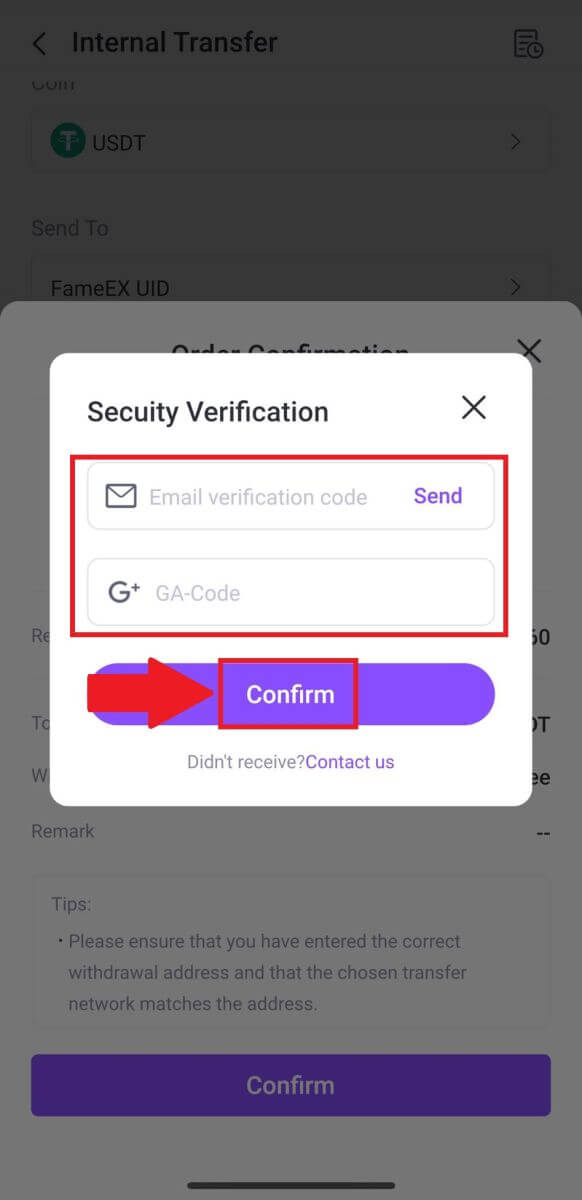
7. Poté jste úspěšně stáhli krypto z FameEX
Jak vybrat kryptoměny prostřednictvím interního převodu na FameEX
Funkce interního přenosu umožňuje uživatelům FameEX přenášet kryptoměny mezi uživateli FameEX prostřednictvím e-mailového čísla/čísla mobilního telefonu/UID účtů FameEX.
Výběr kryptoměn prostřednictvím interního převodu na FameEX (Web)
1. Přihlaste se ke svému účtu FameEX a klikněte na [ Assets ].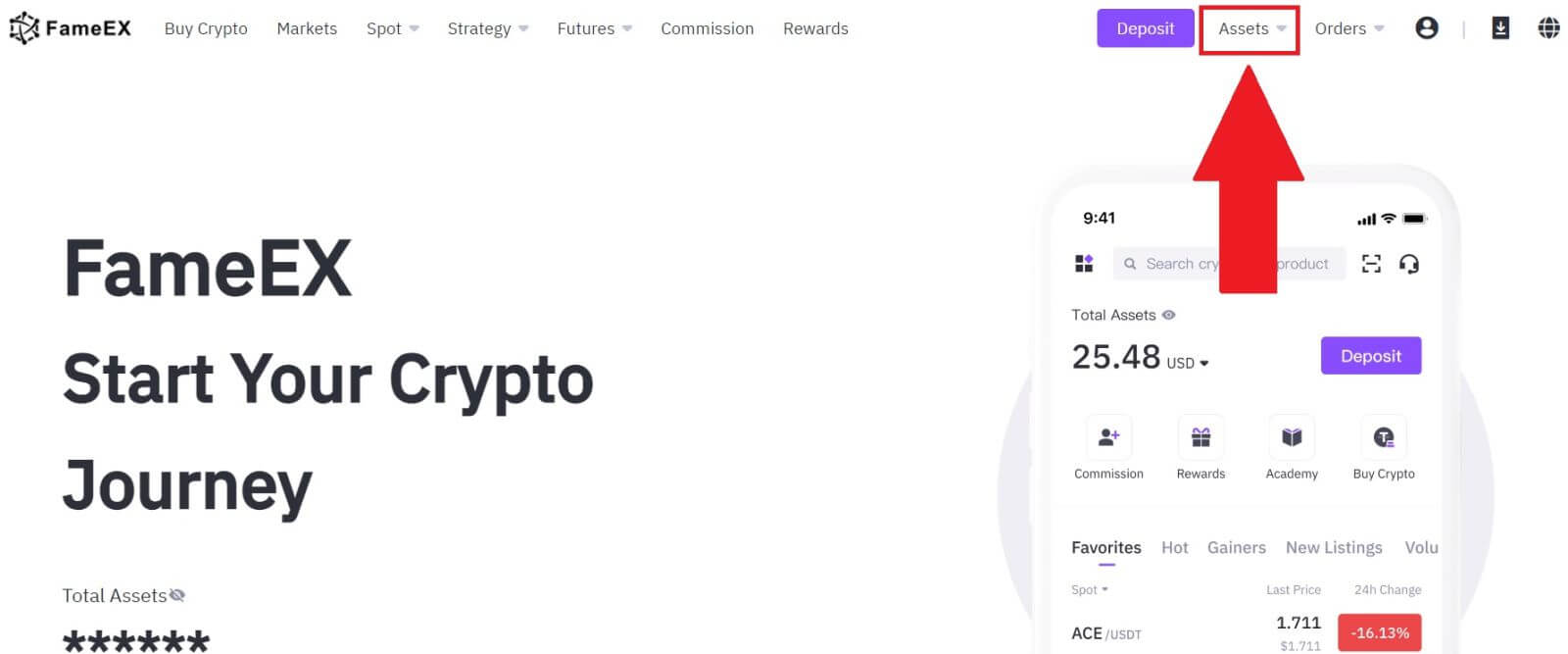 2. Pokračujte kliknutím na [ Withdraw ] .
3. Vyberte minci, kterou chcete vybrat.
Poté vyberte [Interní převod], poté vyberte a zadejte e-mailovou adresu/číslo mobilního telefonu/UID účtu FameEX příjemce a pokračujte .
4. Vyplňte údaje o výběru. Zadejte částku výběru a volitelné poznámky k převodu. Po dvojité kontrole informací klikněte na [Stáhnout].
5. Zkontrolujte své potvrzení objednávky a klikněte na [Stáhnout].
6. Zadejte ověřovací kód e-mailu kliknutím na [Získat kód] a vyplněním kódu Google Authenticator, poté klikněte na [Odeslat].
7. Poté jste úspěšně stáhli krypto z FameEX.
2. Pokračujte kliknutím na [ Withdraw ] .
3. Vyberte minci, kterou chcete vybrat.
Poté vyberte [Interní převod], poté vyberte a zadejte e-mailovou adresu/číslo mobilního telefonu/UID účtu FameEX příjemce a pokračujte .
4. Vyplňte údaje o výběru. Zadejte částku výběru a volitelné poznámky k převodu. Po dvojité kontrole informací klikněte na [Stáhnout].
5. Zkontrolujte své potvrzení objednávky a klikněte na [Stáhnout].
6. Zadejte ověřovací kód e-mailu kliknutím na [Získat kód] a vyplněním kódu Google Authenticator, poté klikněte na [Odeslat].
7. Poté jste úspěšně stáhli krypto z FameEX.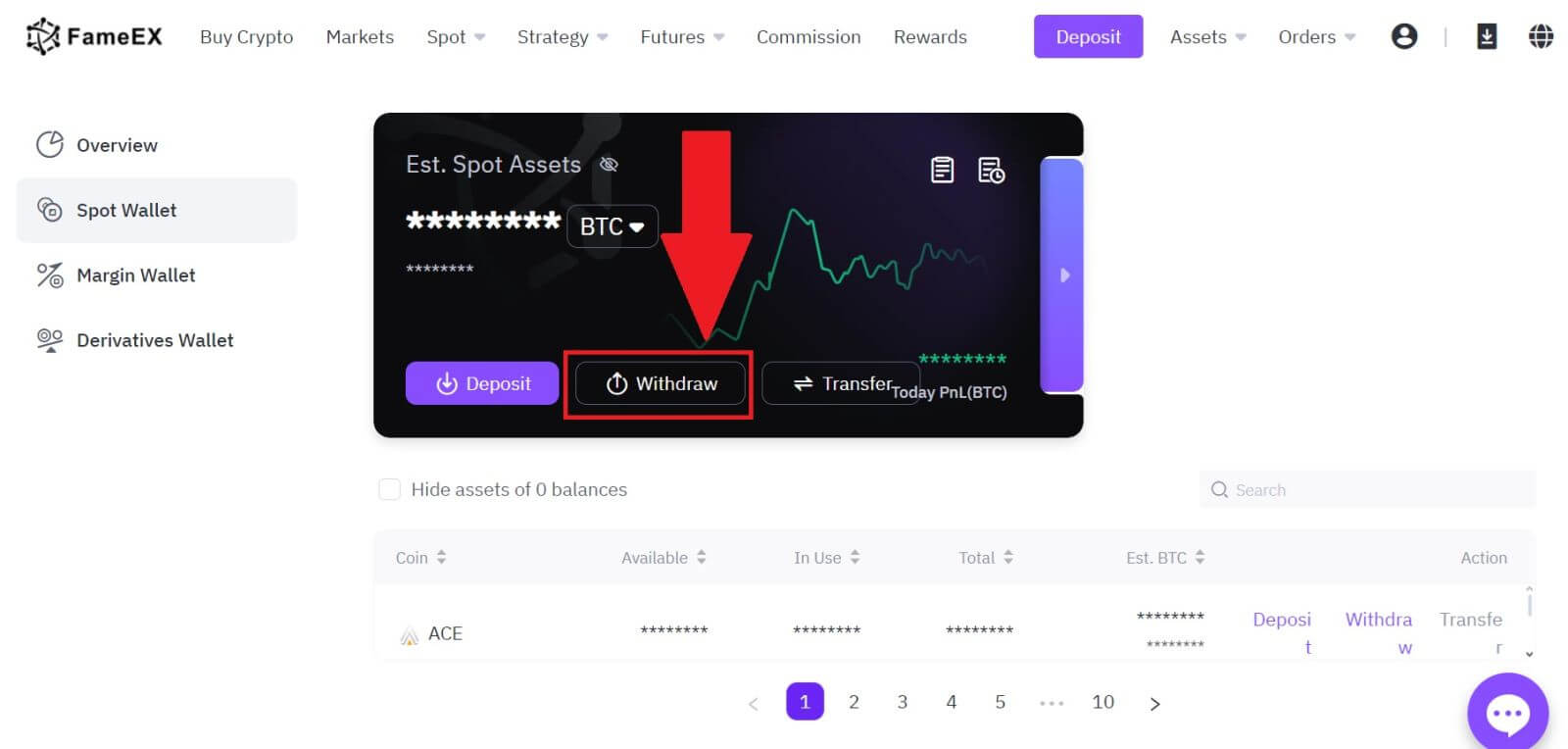
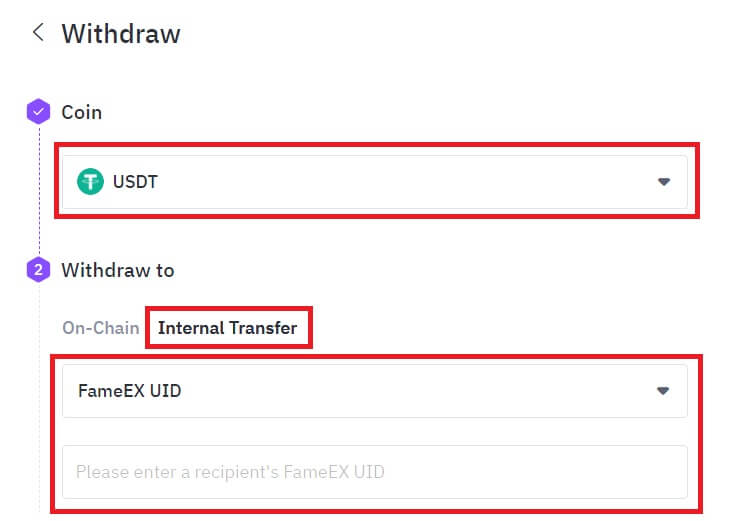
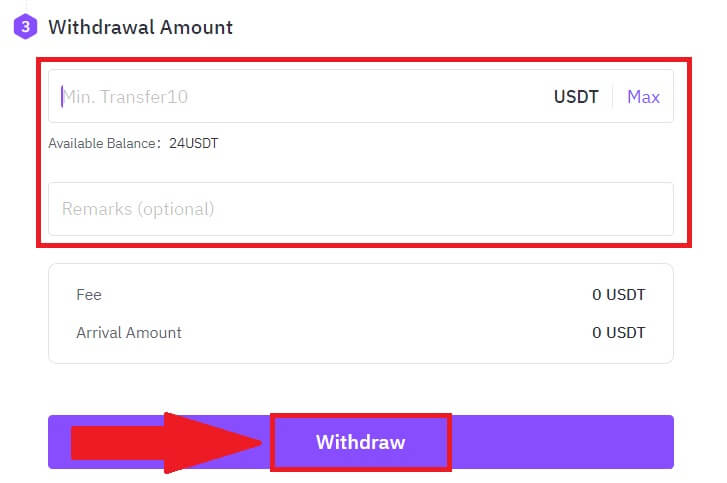
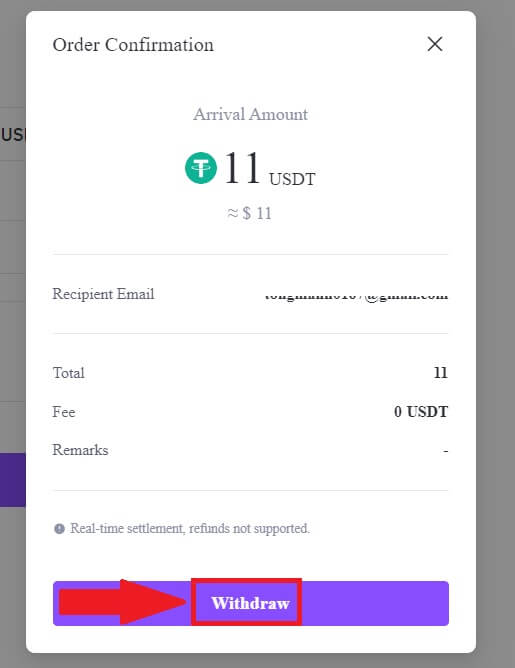
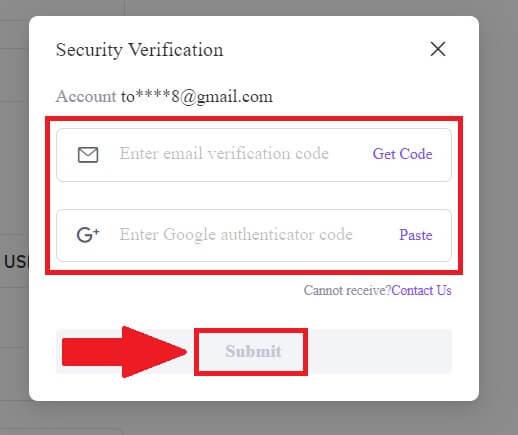
Svou nedávnou transakci můžete zkontrolovat kliknutím na [Zobrazit historii].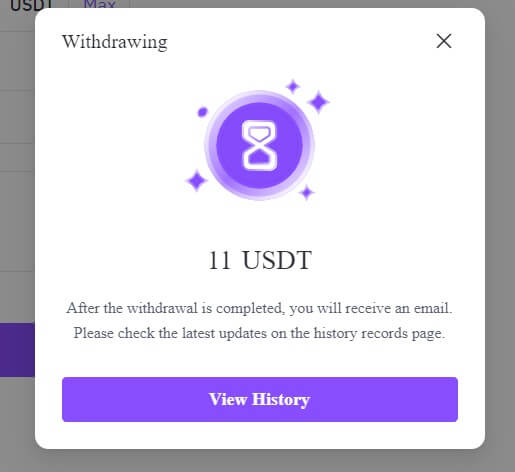
Výběr kryptoměn prostřednictvím interního převodu na FameEX (App)
1. Otevřete aplikaci FameEX , klepněte na [ Assets ] a vyberte [ Withdraw ].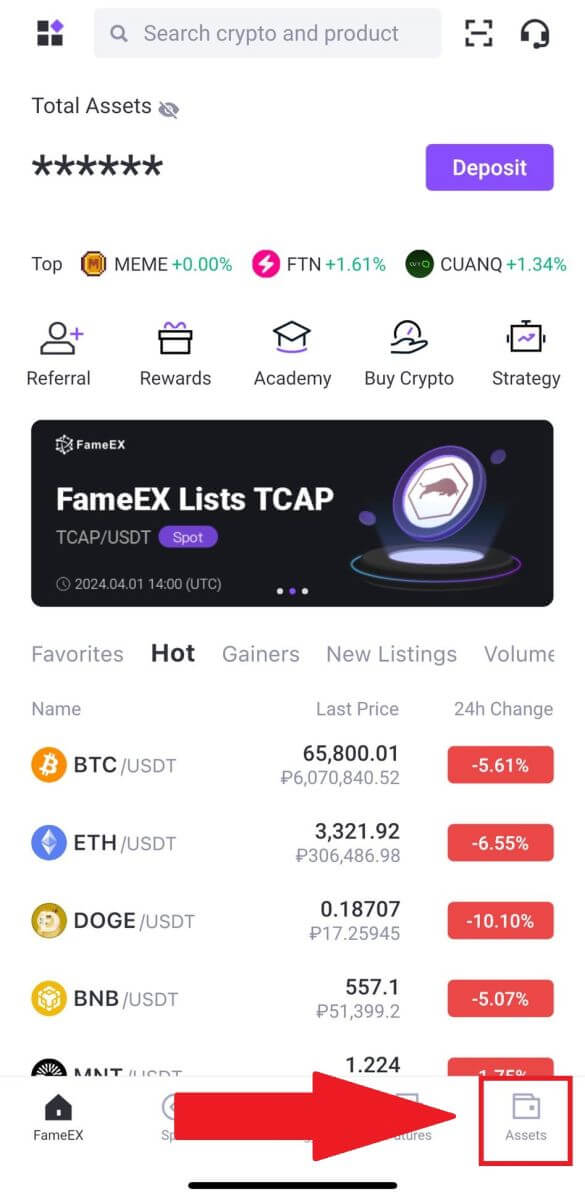
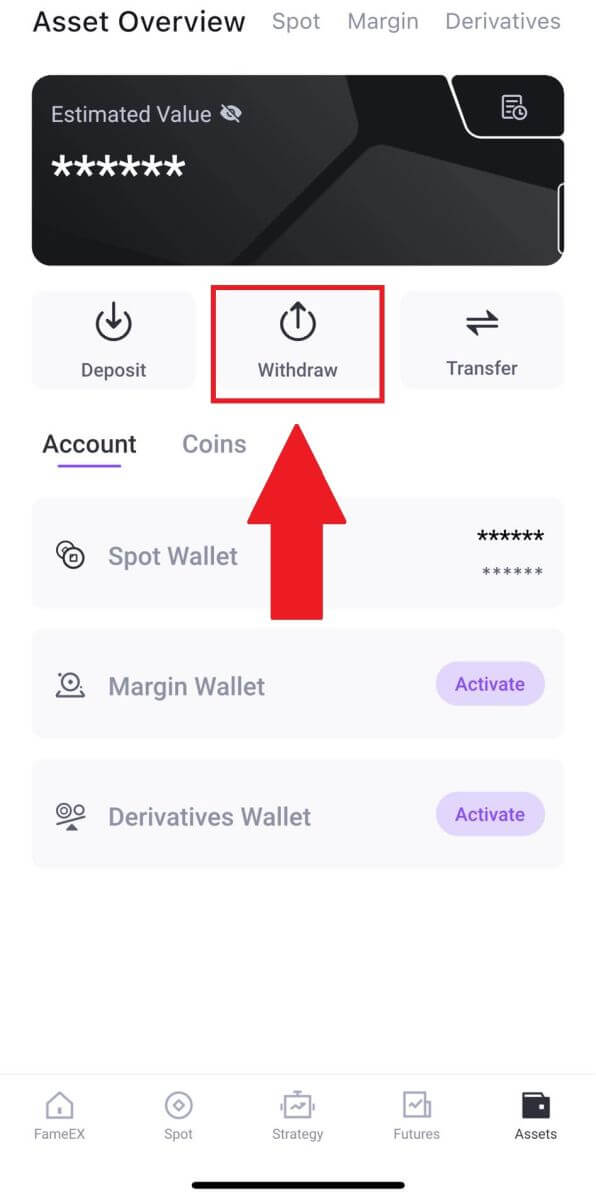
2. Pokračujte výběrem [Interní převod (bez poplatku)]
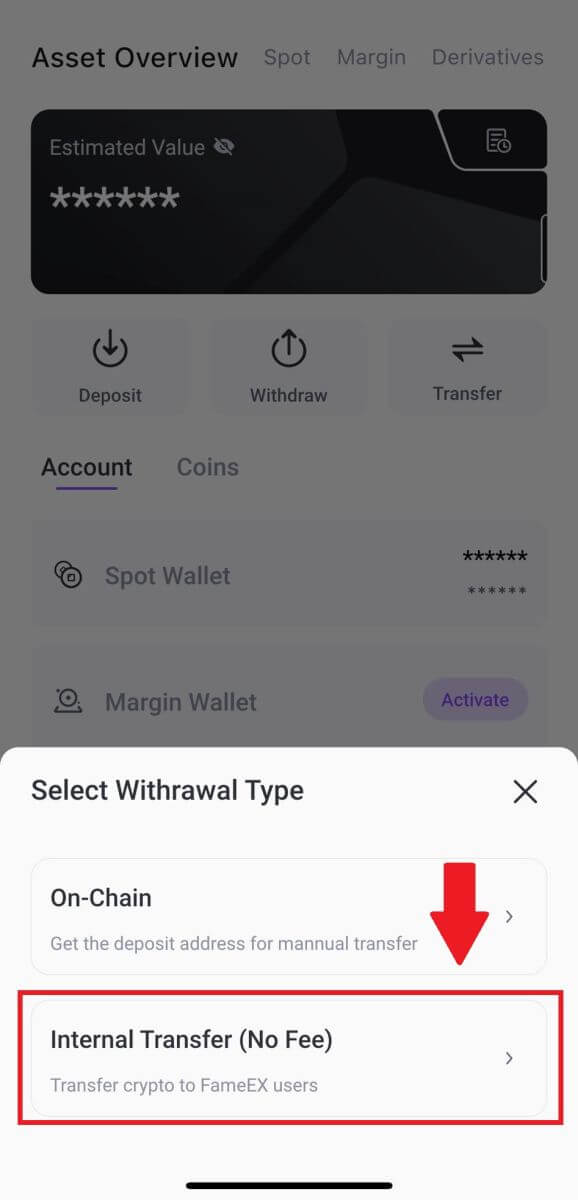
. 3. Chcete-li pokračovat, vyberte token, který chcete vybrat. Zde jako příklad používáme USDT.
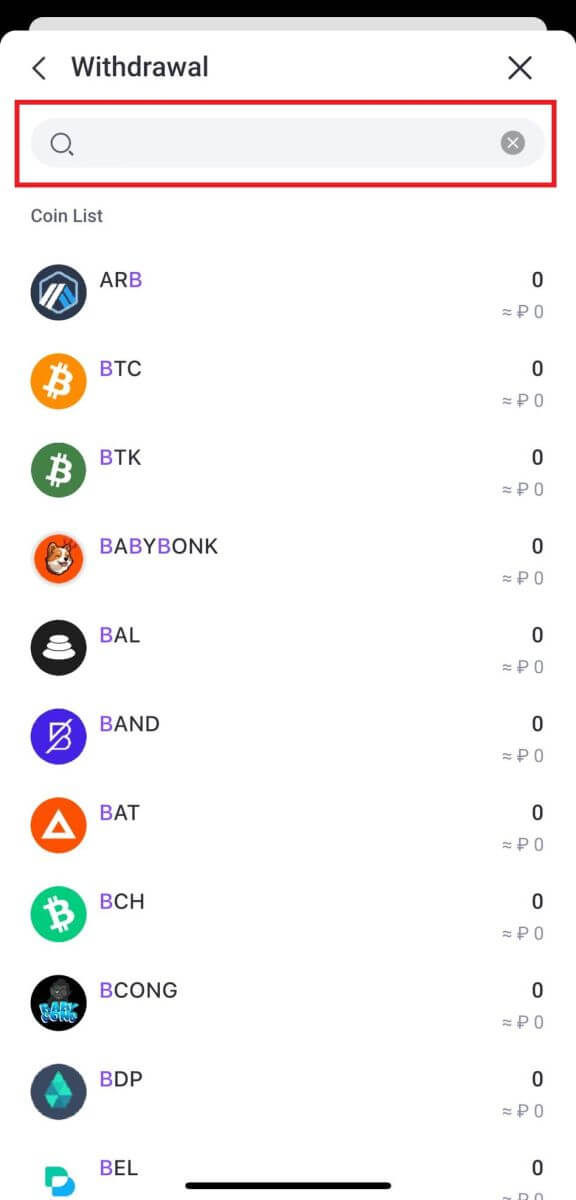
4. Vyberte a zadejte e -mailovou adresu/číslo mobilního telefonu/UID účtu FameEX příjemce.
Vyplňte částku výběru a volitelné poznámky k převodu. Po dvojité kontrole informací klikněte na [Interní přenos].
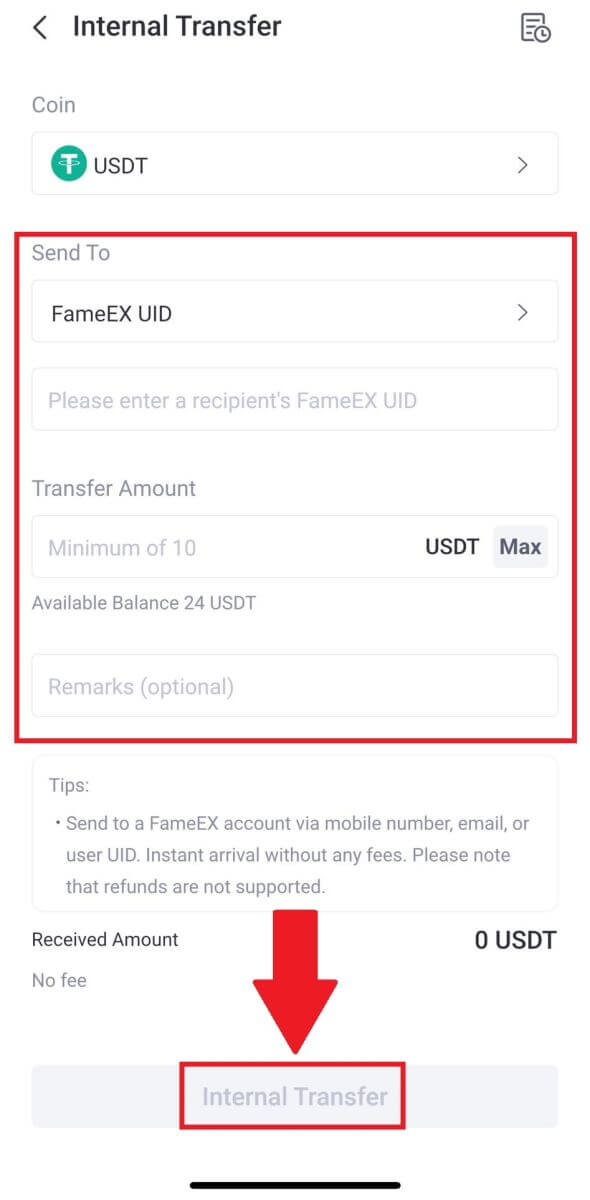
5. Zkontrolujte potvrzení objednávky a klikněte na [Potvrdit].
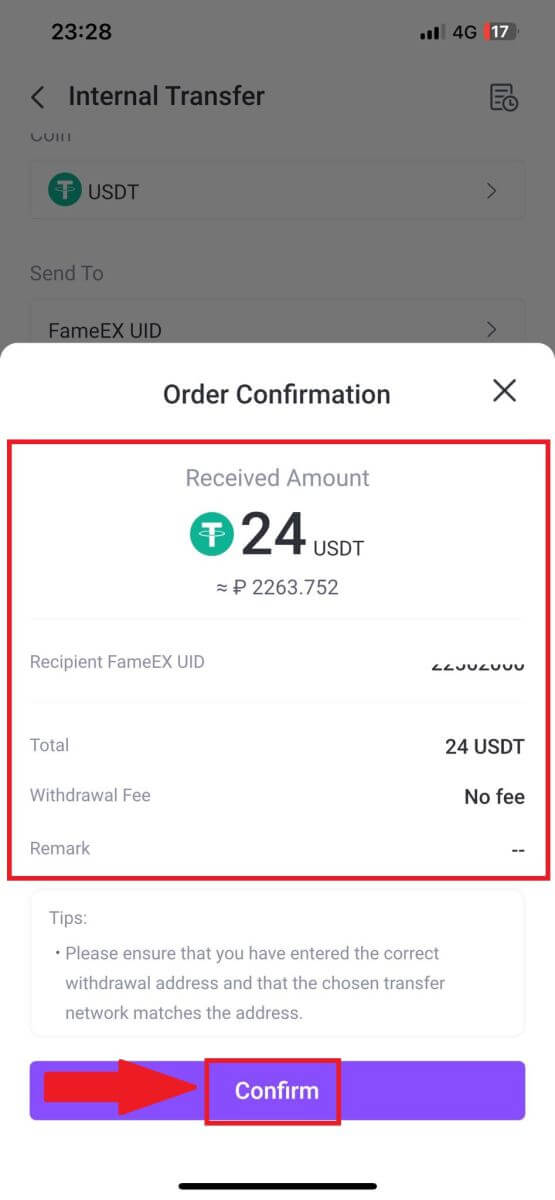
6. Zadejte ověřovací kód e-mailu kliknutím na [Odeslat] a vyplněním kódu Google Authenticator, poté klikněte na [Potvrdit].
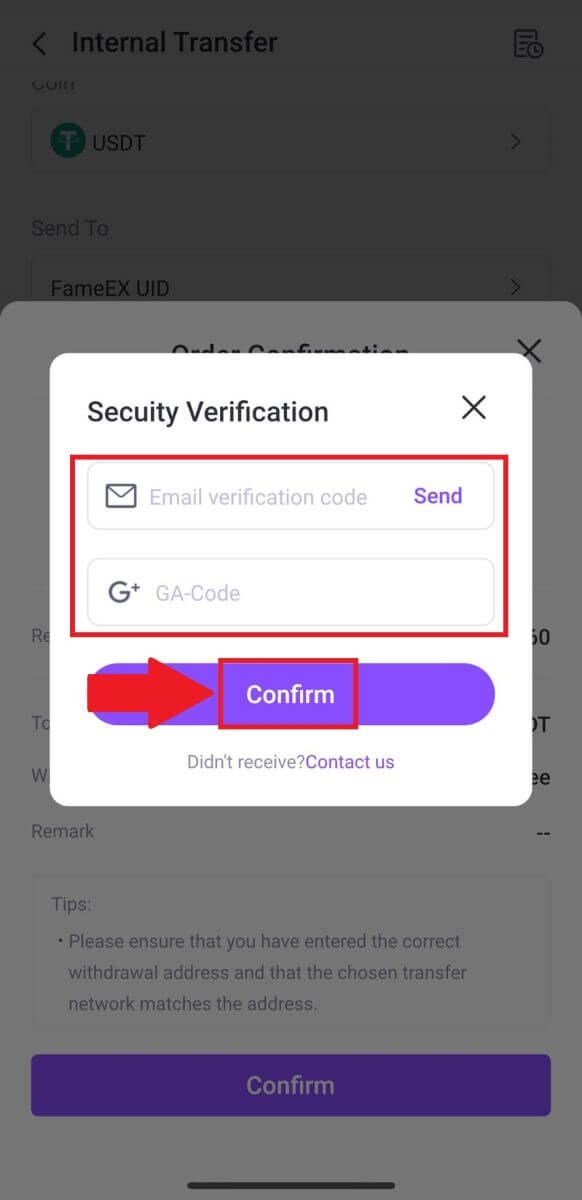
7. Poté jste úspěšně stáhli krypto z FameEX
Často kladené otázky (FAQ)
Proč nedorazil můj výběr?
Převod prostředků zahrnuje následující kroky:
- Transakce výběru iniciovaná společností FameEX.
- Potvrzení blockchainové sítě.
- Uložení na odpovídající platformu.
Obvykle se TxID (ID transakce) vygeneruje během 30–60 minut, což znamená, že naše platforma úspěšně dokončila operaci výběru a že transakce čekají na blockchain.
Stále však může nějakou dobu trvat, než bude konkrétní transakce potvrzena blockchainem a později i odpovídající platformou.
Kvůli možnému přetížení sítě může dojít ke značnému zpoždění při zpracování vaší transakce. Můžete použít ID transakce (TxID) k vyhledání stavu převodu pomocí blockchain exploreru.
- Pokud průzkumník blockchainu ukáže, že transakce není potvrzena, počkejte na dokončení procesu.
- Pokud průzkumník blockchainu ukáže, že transakce je již potvrzena, znamená to, že vaše prostředky byly úspěšně odeslány z FameEX a nejsme schopni v této záležitosti poskytnout žádnou další pomoc. Budete muset kontaktovat vlastníka nebo tým podpory cílové adresy a požádat o další pomoc.
Důležité pokyny pro výběry kryptoměn na platformě FameEX
- U kryptoměn, které podporují více řetězců, jako je USDT, se ujistěte, že jste při žádosti o výběr vybrali odpovídající síť.
- Pokud výběr kryptoměny vyžaduje MEMO, ujistěte se, že jste z přijímající platformy zkopírovali správné MEMO a zadali jej přesně. V opačném případě může dojít ke ztrátě majetku po odstoupení.
- Pokud po zadání adresy stránka uvádí, že je adresa neplatná, zkontrolujte adresu nebo se obraťte na naši online zákaznickou službu pro další pomoc.
- Poplatky za výběr se u jednotlivých kryptoměn liší a lze je zobrazit po výběru kryptoměny na stránce výběru.
- Minimální částku výběru a poplatky za výběr pro odpovídající kryptoměnu můžete vidět na stránce výběru.
Jak zkontroluji stav transakce na blockchainu?
1. Přihlaste se ke svému účtu FameEX a klikněte na [Assets] a klikněte na ikonu Historie.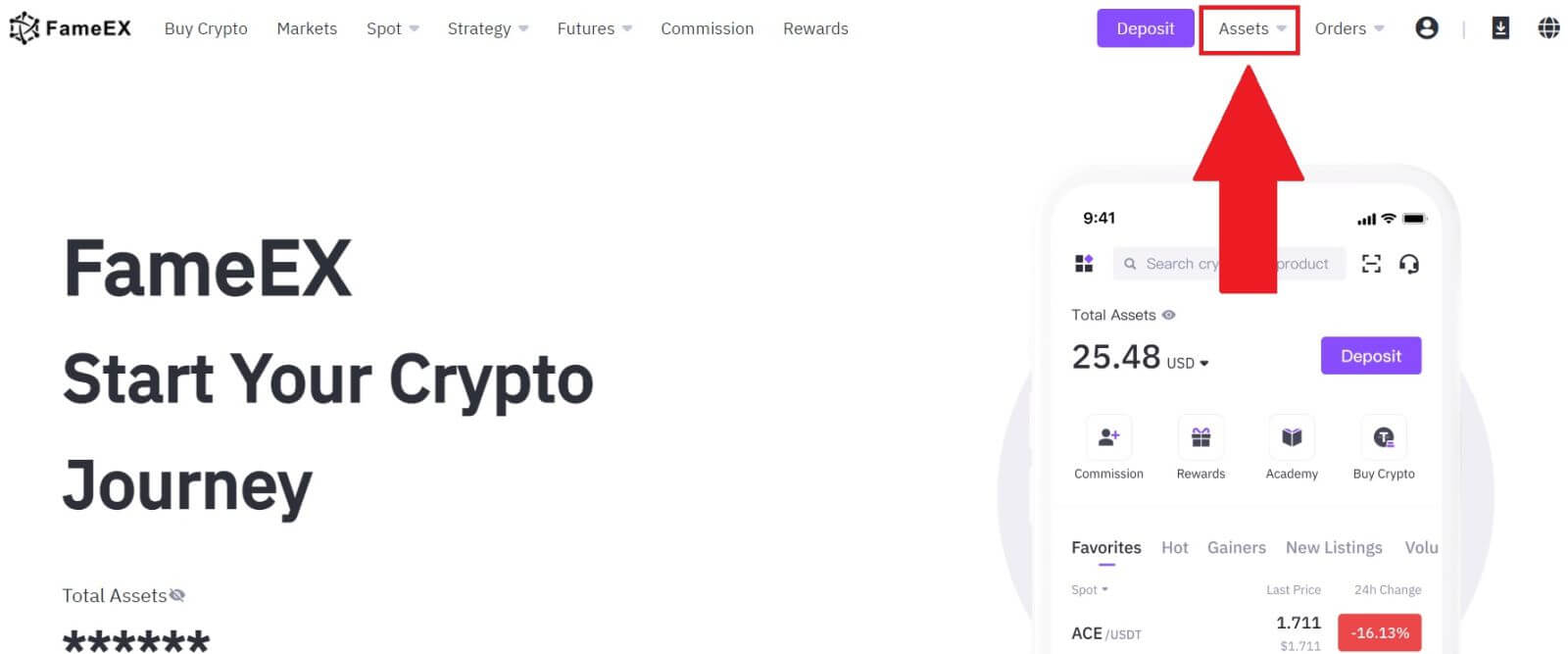
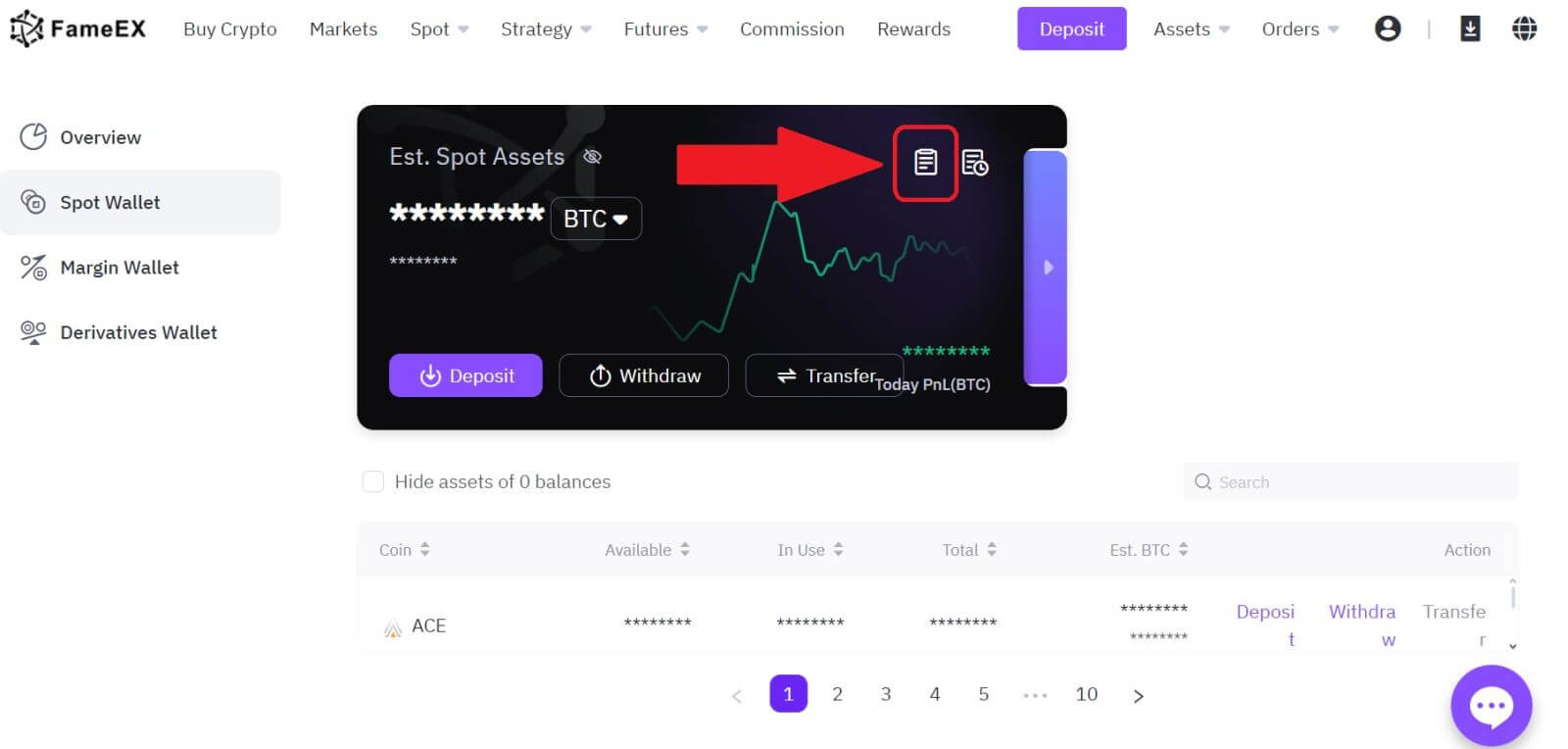
2. Zde si můžete prohlédnout stav vaší transakce.